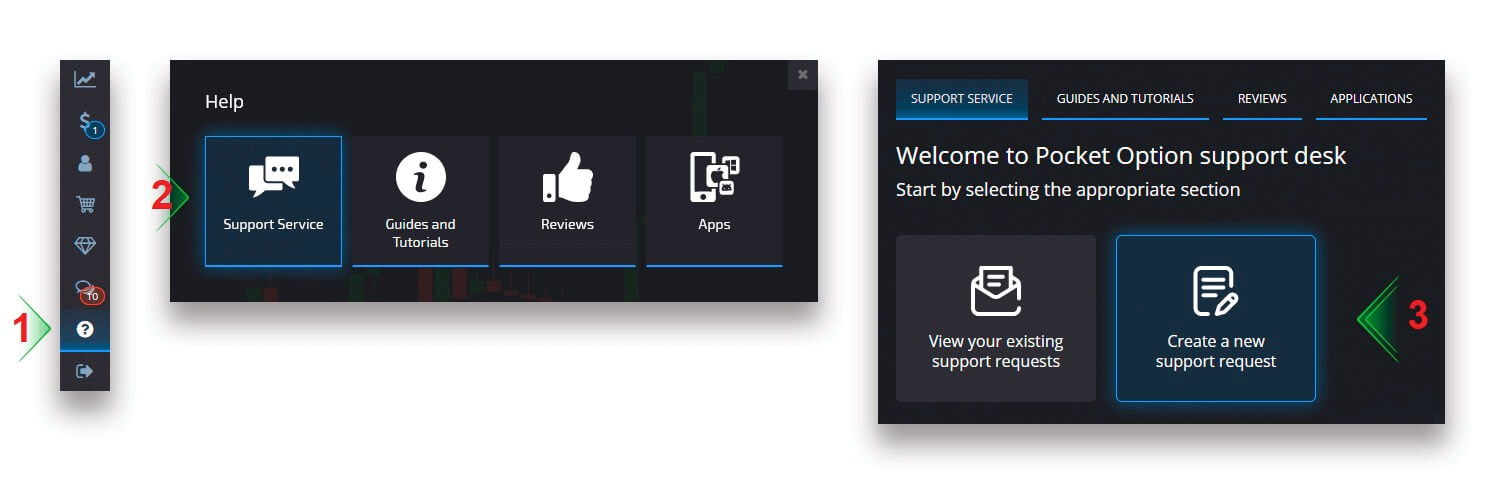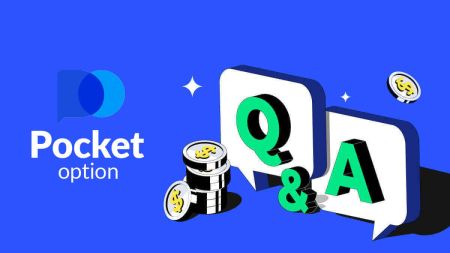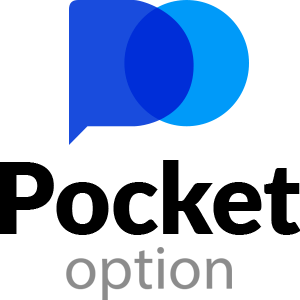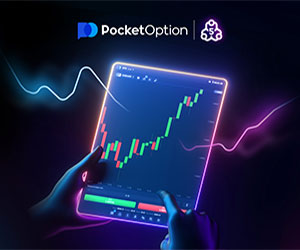Pocket Option 的常見問題 (FAQ)
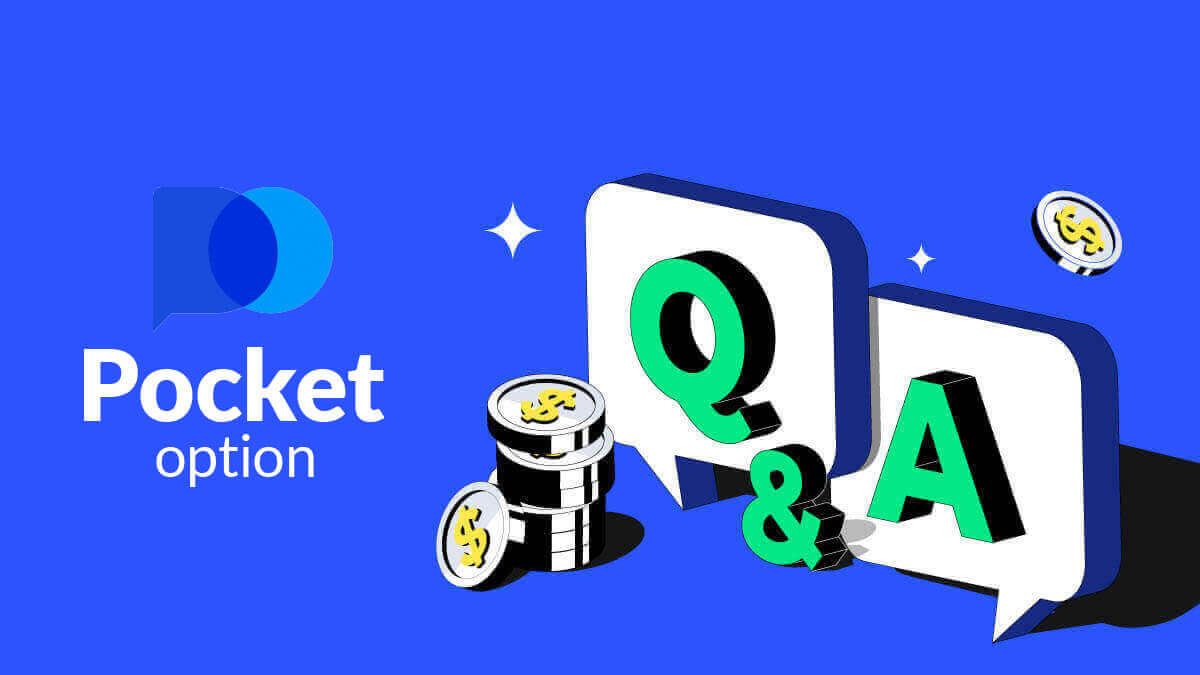
介面
切換平台佈局主題
Pocket Option 交易網站有 4 種不同的顏色佈局:淺色、深色、深綠色和深藍色主題。如需切換平台佈局主題,請點擊交易介面上部面板中的頭像找到「設定」選單,然後選擇最方便的主題。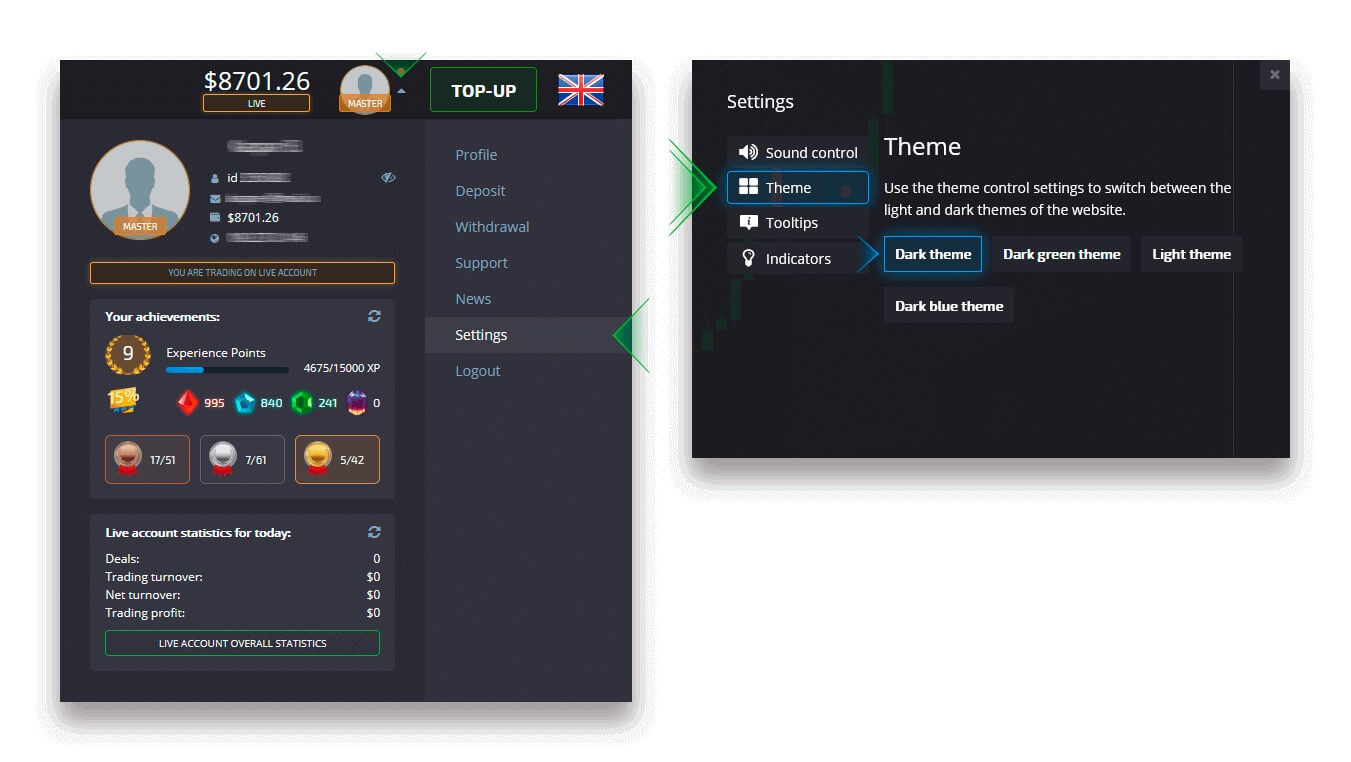
多圖表顯示
對於同時交易多個貨幣對,您可以顯示 2 到 4 個圖表以方便您。請注意螢幕左上角平台標誌旁的按鈕。單擊它並在幾個圖表佈局中進行選擇。如果您願意,您可以隨時切換到使用多個瀏覽器標籤。
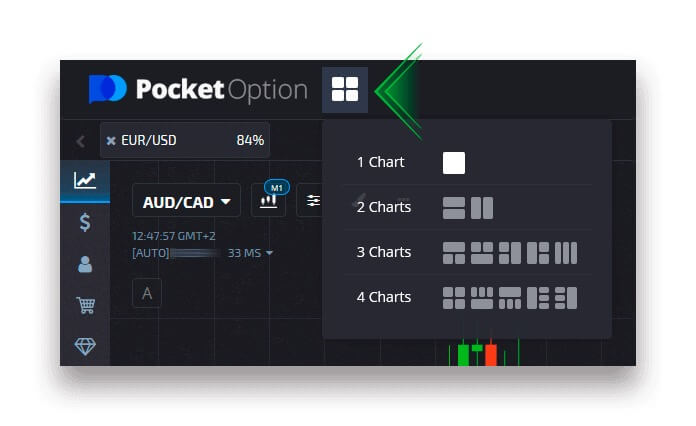
交易面板位置
主交易面板預設位於交易介面的底部。點擊左上角的小箭頭標誌,您可以調整交易面板的位置。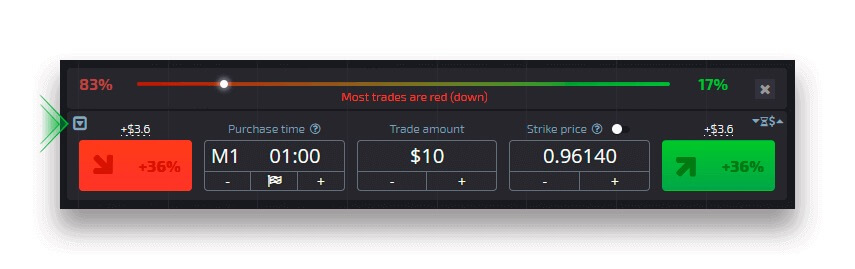
使用多個圖表時隱藏交易面板
使用多圖表模式時,您可以隱藏交易面板,從而為指定資產完全釋放螢幕工作區域。若要隱藏交易面板,請按一下帶有遊戲手把圖示的按鈕。此按鈕僅在多圖表模式下出現。若要將交易面板恢復到任何區域,請再次按一下遊戲手把按鈕(顯示交易面板)。
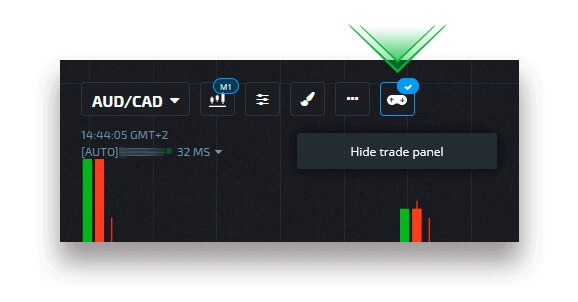
圖表類型
平台上提供 5 種圖表類型:面積圖、折線圖、日本蠟燭圖、長條圖和 Heiken Ashi 圖表。面積圖是一種刻度圖類型,表示填充區域,您可以在其中即時查看價格變動。價格變動是價格的最小變化,在最大縮放下每秒可以看到幾個價格變動。
折線圖與面積圖類似。它也是一個即時顯示價格變動的圖表,但以線條的形式。
蠟燭圖顯示特定時間範圍內價格變動的從高到低的範圍。蠟燭的主體部分顯示其開盤價和收盤價之間的範圍。而細線(蠟燭陰影)代表蠟燭生命週期內的最大和最小價格波動。若收盤價高於開盤價,蠟燭將會呈現綠色。如果收盤價低於開盤價,蠟燭將會呈現紅色。
長條圖與蠟燭圖類似,也顯示開盤價、收盤價和最高價到最低價範圍。左邊的小橫線表示開盤價,右邊的小橫線表示收盤價。
乍一看,Heiken Ashi 圖表與蠟燭圖沒有什麼區別,但 Heiken Ashi 蠟燭圖是根據公式生成的,該公式可以消除噪音和價格波動。
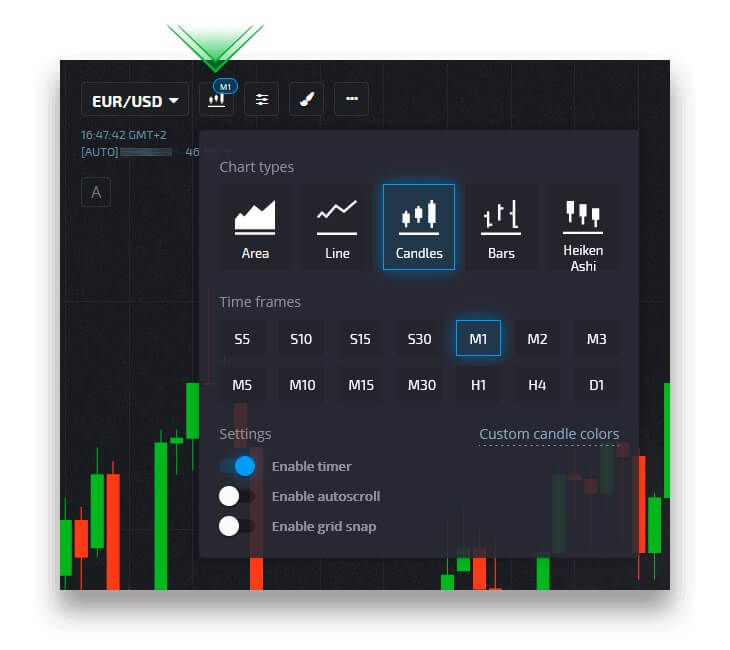
指標
指標是數學生成的技術分析工具,可幫助交易者預測價格變動和當前市場趨勢。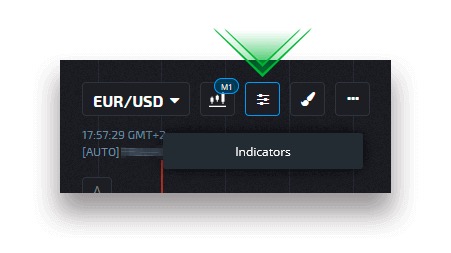
圖紙
繪圖是技術分析的工具,看起來像線條和幾何形狀。它們可以繪製在圖表或指標上。可以為每個資產單獨儲存繪圖。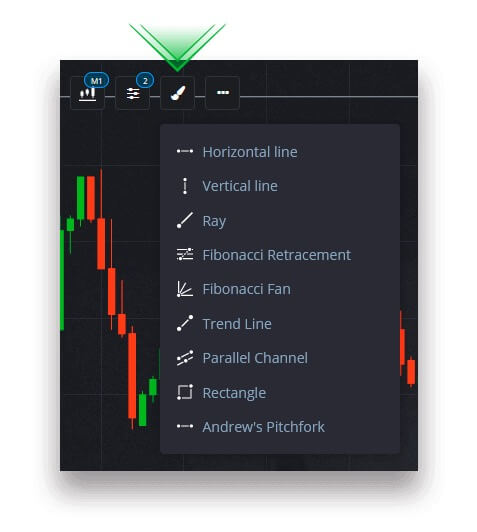
熱鍵
如果您是一位經驗豐富的交易者,並且希望在進行交易時節省時間(在差價合約交易中,每一點、每一分鐘都很重要),本部分就是專門為此目的而設計的。您可以啟動或停用熱鍵,了解配置(每個鍵執行哪些任務),並像專業人士一樣繼續交易。
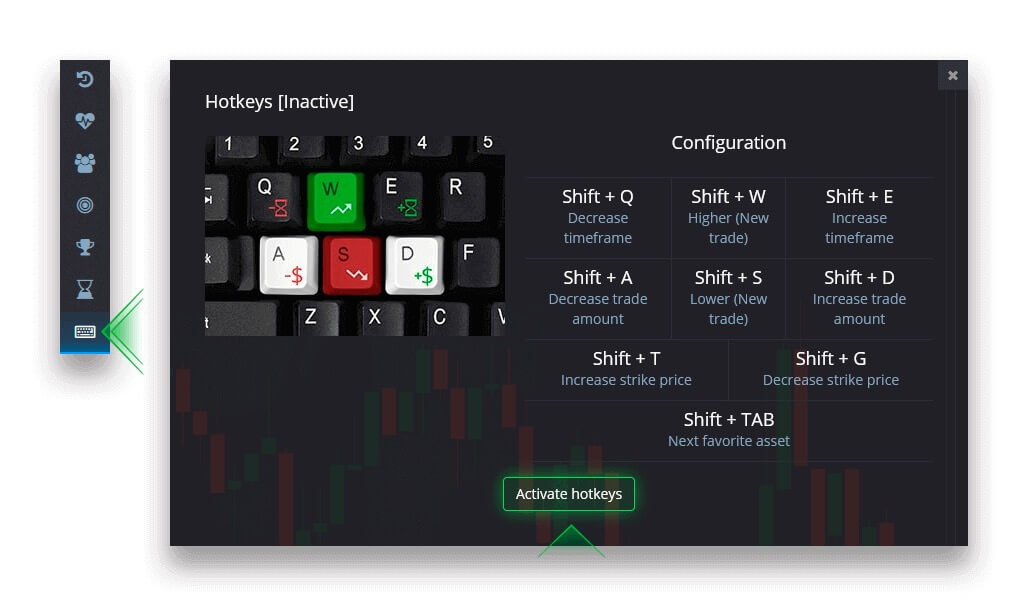
模擬帳戶
我可以透過模擬帳戶獲得額外利潤嗎?
模擬帳戶是一種工具,可讓您熟悉平台、練習不同資產的交易技巧,並在即時圖表上無風險地嘗試新機制。模擬帳戶上的資金不是真實的。您可以透過成功交易來增加它們,但您不能撤回它們。
一旦您準備好開始使用真實資金進行交易,您就可以切換到真實帳戶。
如何從模擬帳戶切換到真實帳戶?
若要在帳戶之間切換,請依照下列步驟操作:1. 按一下平台頂部的類比帳戶。
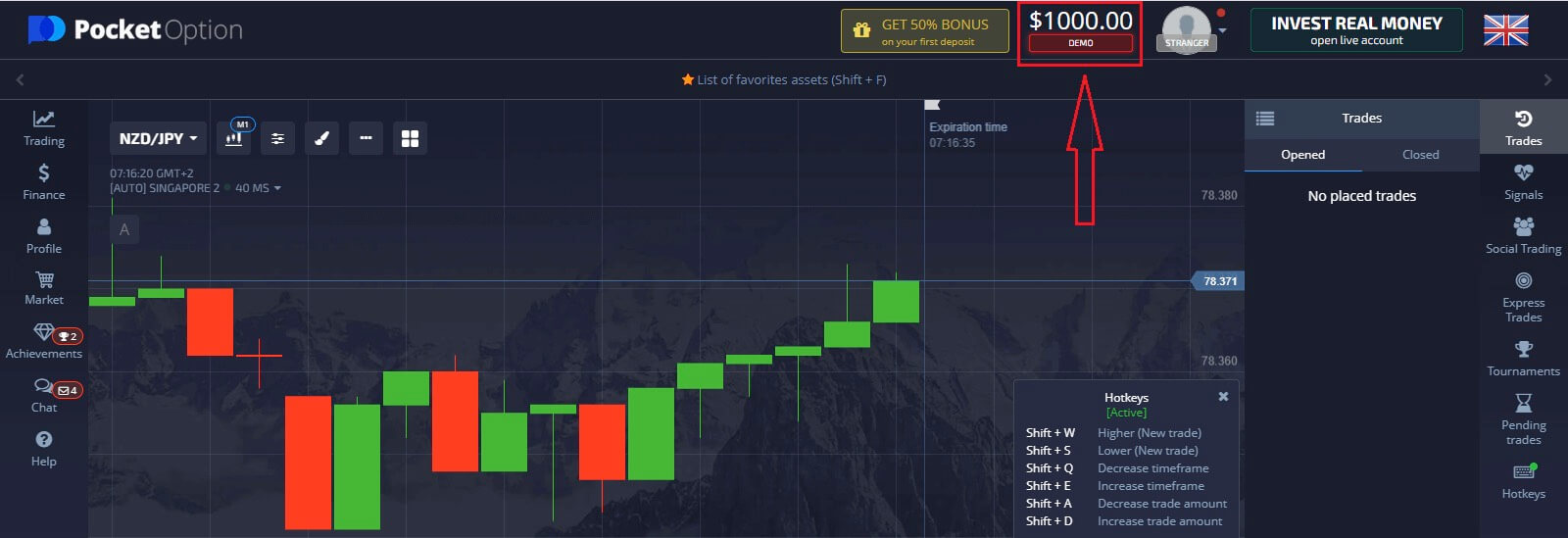
2. 點選「真實帳戶」。
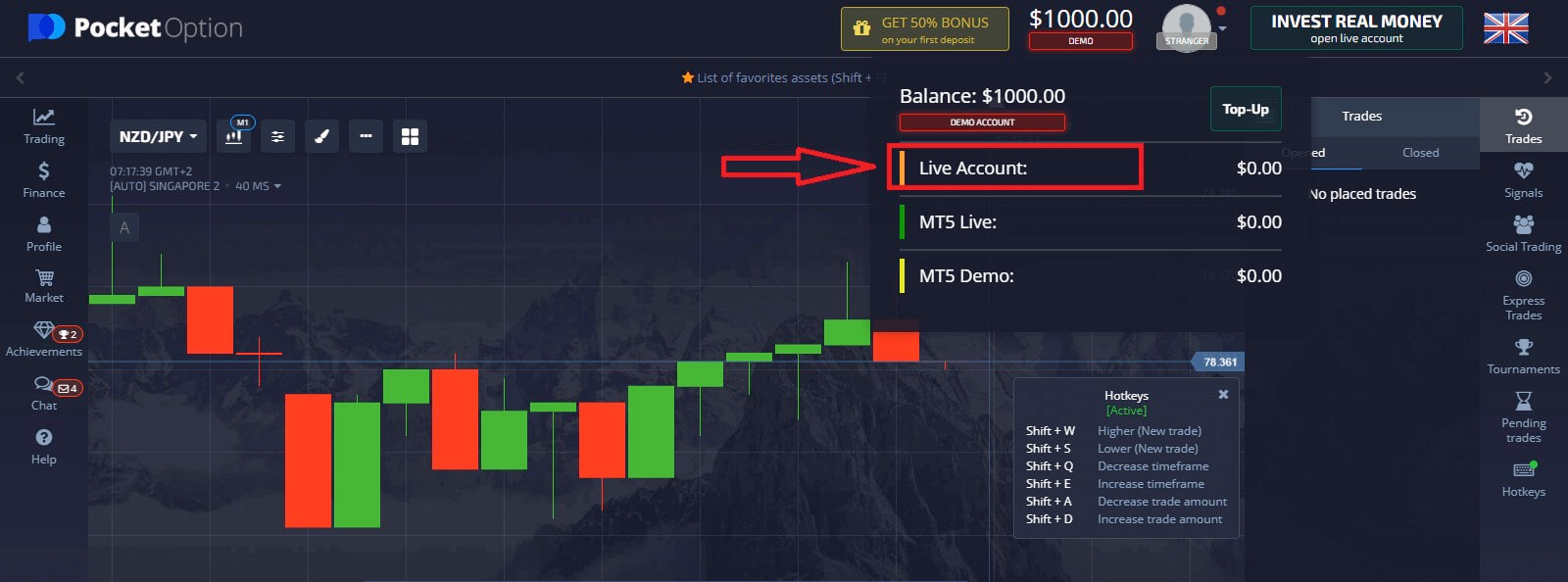
3. 平台會通知您需要對您的帳戶進行投資(最低投資金額為5美元)。請先儲值餘額才能開始即時交易。點選「立即存款」。
入金成功後,您可以使用真實帳戶進行交易。
模擬帳戶儲值
在上方選單中,點擊模擬餘額並選擇「儲值」選項,將任意金額新增至您的模擬帳戶。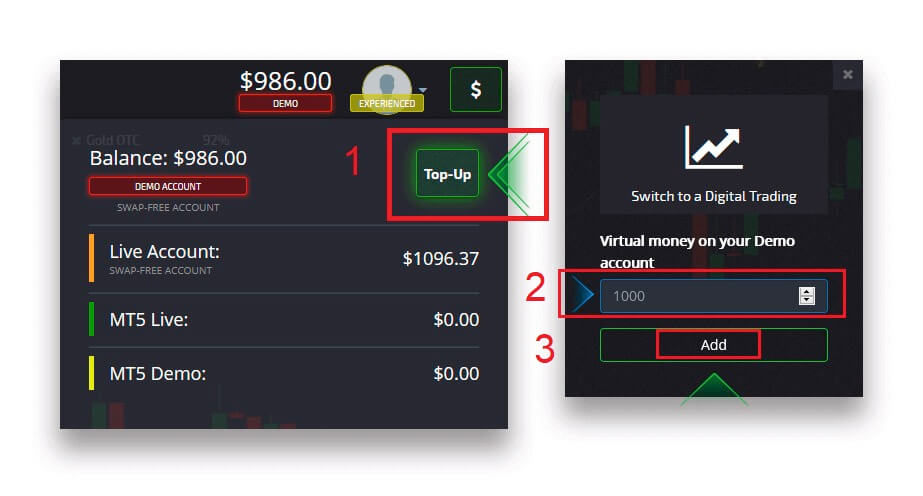
確認
根據KYC政策(了解您的客戶)以及國際反洗錢規則(反洗錢)的要求,使用者資料的驗證是強制性程序。透過向我們的交易者提供經紀服務,我們有義務識別使用者並監控金融活動。系統中的基本識別標準是驗證客戶的身分、居住地址和電子郵件確認。
電子郵件地址驗證
註冊後,您將收到一封確認電子郵件(來自 Pocket Option 的消息),其中包含一個鏈接,您需要單擊該鏈接來驗證您的電子郵件地址。
如果您沒有立即收到電子郵件,請點擊“個人資料”以開啟您的個人資料,然後按一下“個人資料”,然後在“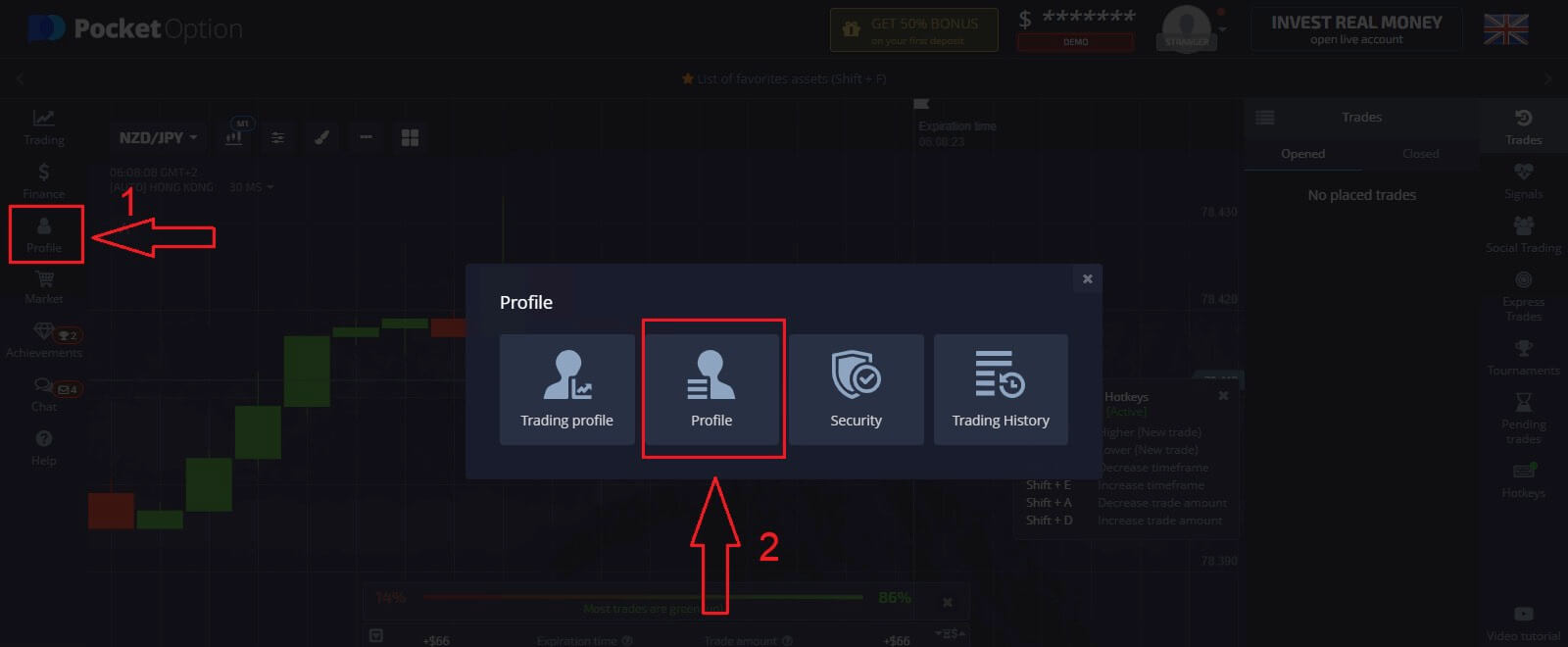
身分資訊”區塊中按一下“重新傳送”按鈕以傳送另一封確認電子郵件。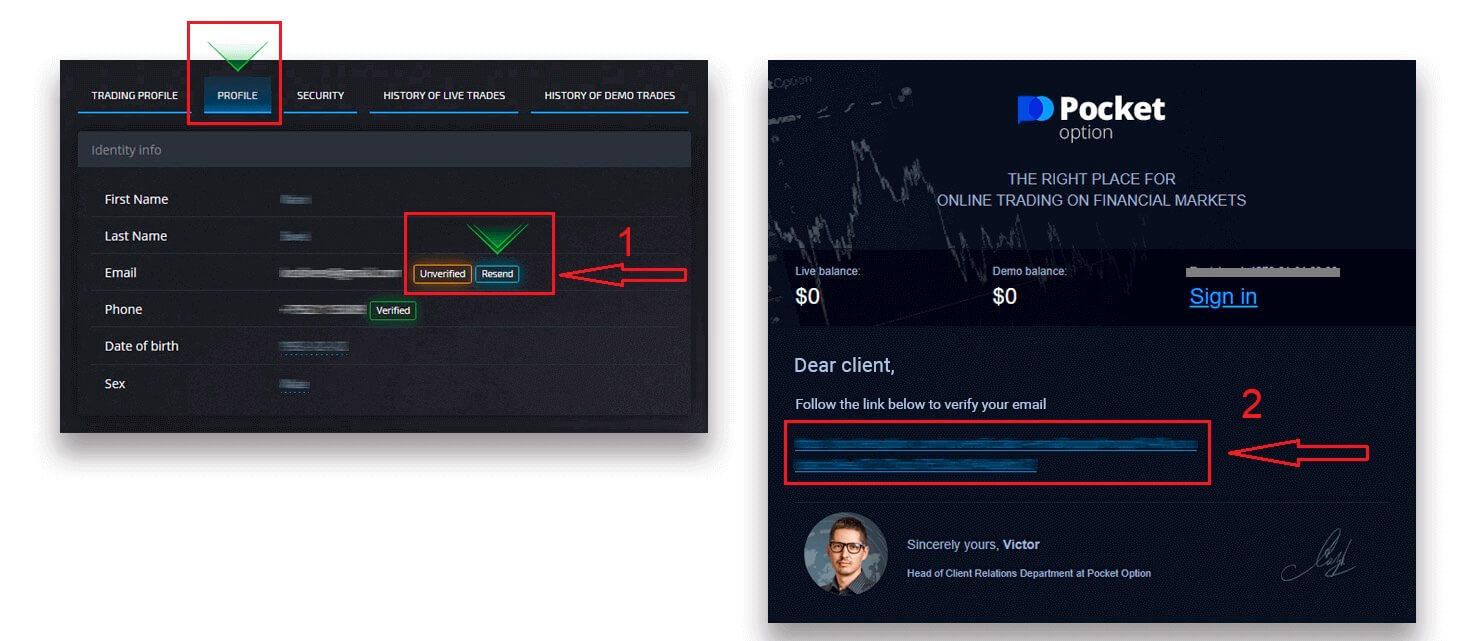
如果您根本沒有收到我們的確認電子郵件,請使用您在平台上使用的電子郵件地址向 [email protected] 發送訊息,我們將手動確認您的電子郵件。
身份驗證
當您在個人資料中填寫身分和地址資訊並上傳所需文件後,驗證過程就會開始。
開啟「個人資料」頁面並找到「身分狀態」和「地址狀態」部分。
注意:請注意,在上傳文件之前,您需要在「身分狀態」和「地址狀態」部分輸入所有個人資訊和地址資訊。
為了進行身份驗證,我們接受護照、當地身分證(雙面)、駕駛執照(雙面)的掃描/照片影像。點擊或將圖像拖放到您的個人資料的相應部分中。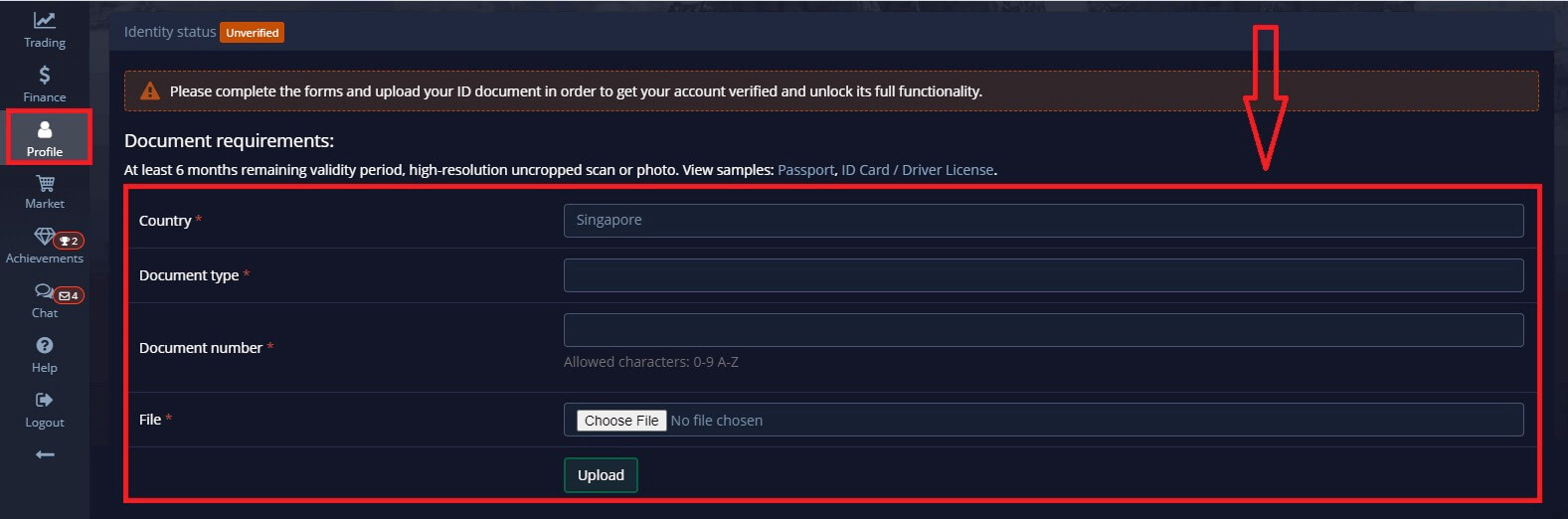
文件影像必須是彩色的、未裁切的(文件的所有邊緣必須可見)並且具有高解析度(所有資訊必須清晰可見)。
範例: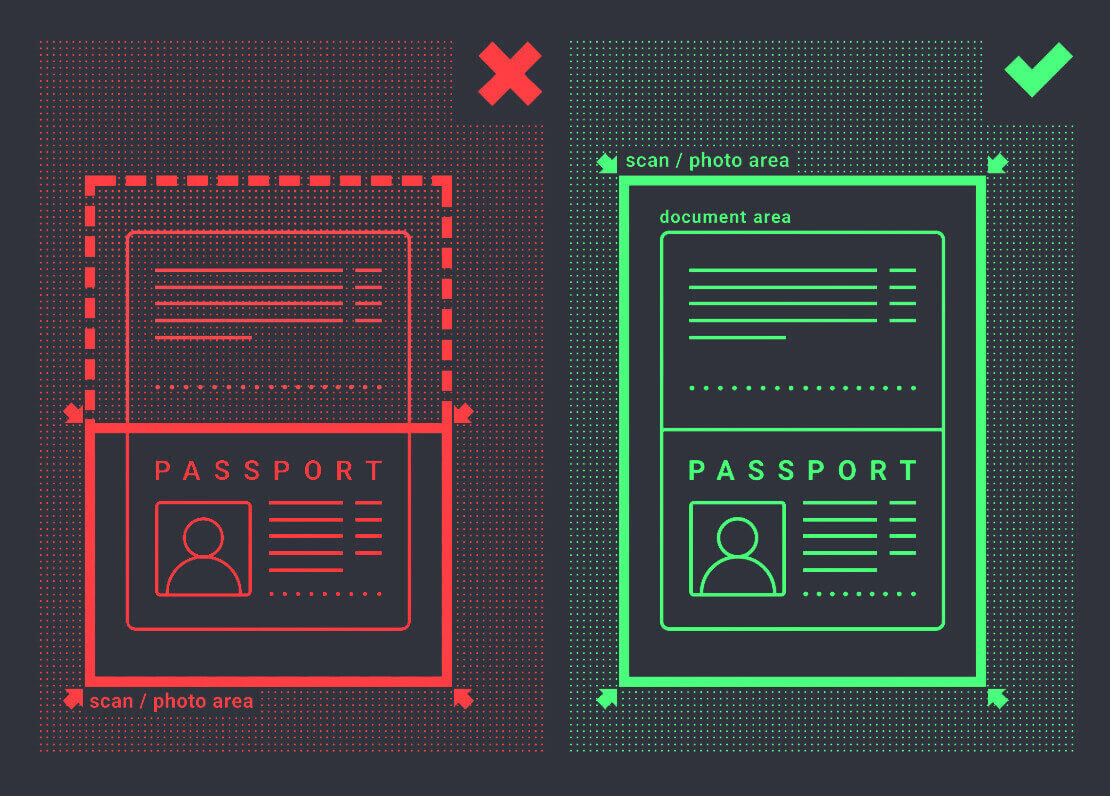
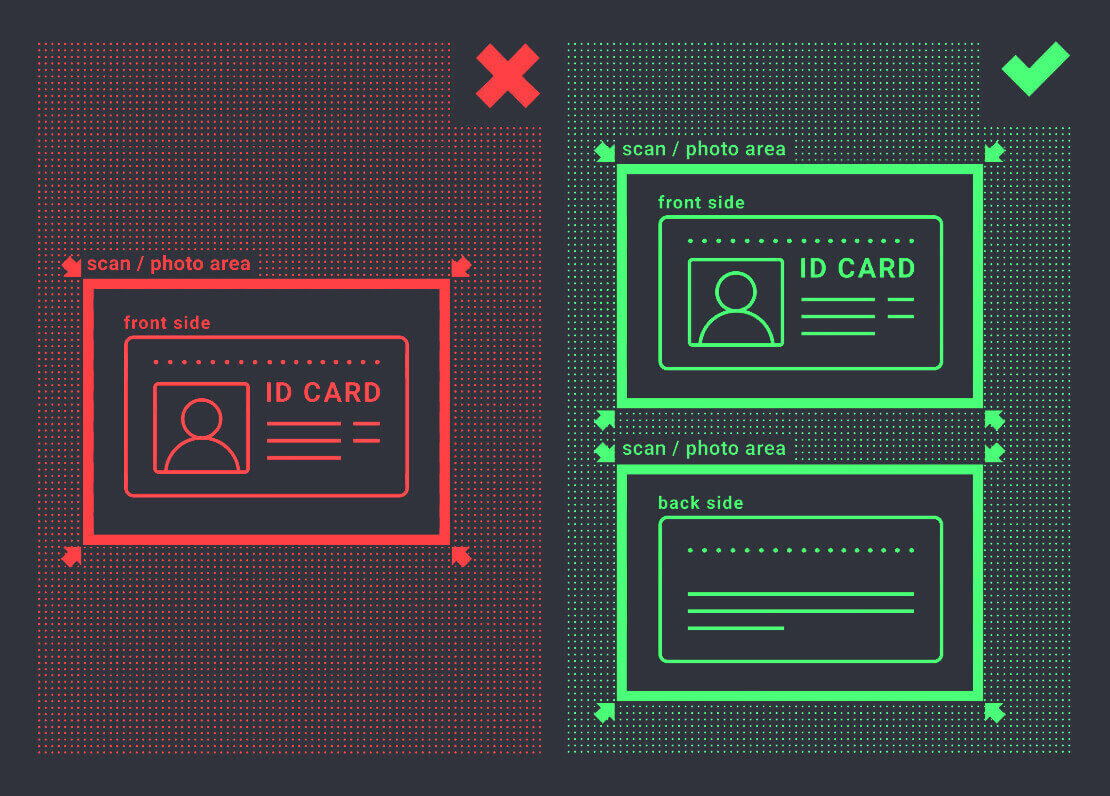
上傳圖像後將建立驗證請求。您可以在相應的支援票證中追蹤驗證進度,專家將予以答覆。
地址驗證
一旦您在個人資料中填寫身分和地址資訊並上傳所需文件,驗證過程就會開始。
開啟「個人資料」頁面並找到「身分狀態」和「地址狀態」部分。
注意:請注意,在上傳文件之前,您需要在「身分狀態」和「地址狀態」部分輸入所有個人資訊和地址資訊。
所有欄位都必須填寫(「地址行 2」除外,該欄位是可選的)。對於地址驗證,我們接受不超過 3 個月前以帳戶持有人姓名和地址簽發的紙本地址證明文件(水電費帳單、銀行對帳單、地址證明)。點擊或將圖像拖放到您的個人資料的相應部分中。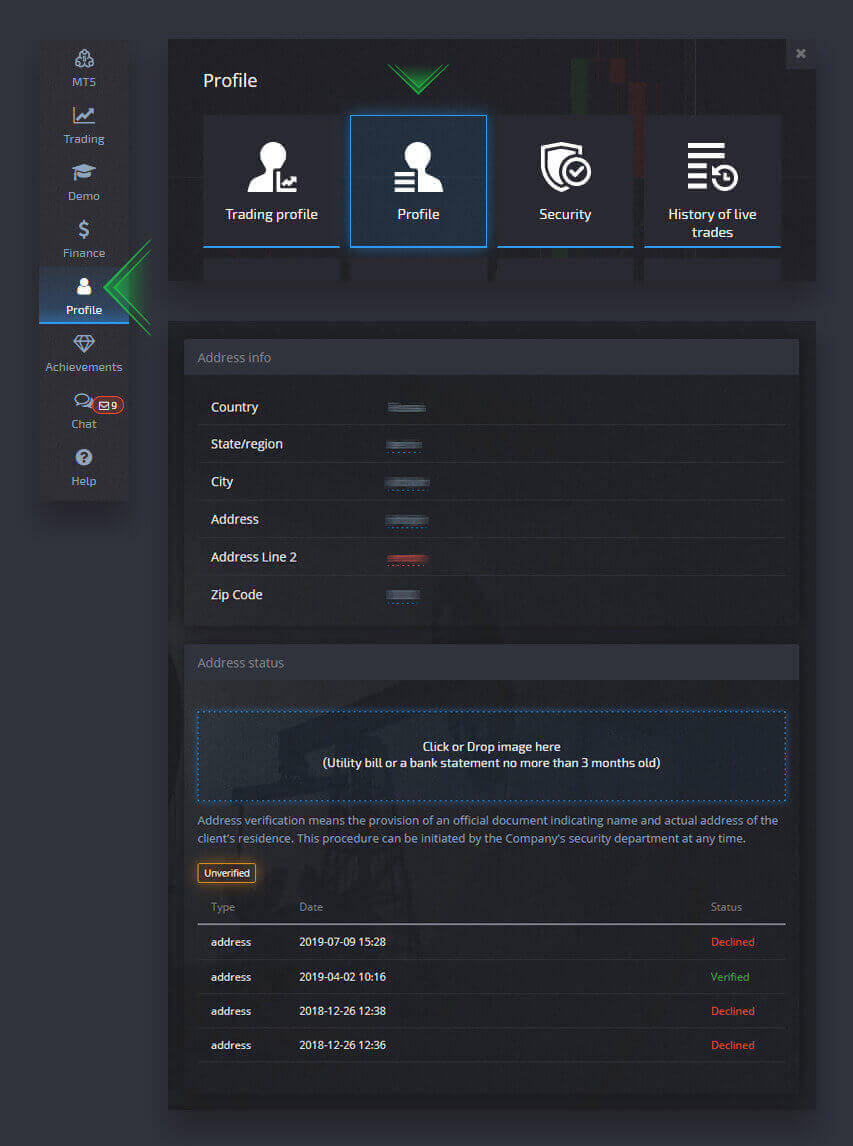
文件影像必須是彩色、高解析度且未裁切(文件的所有邊緣均清晰可見且未裁切)。
範例: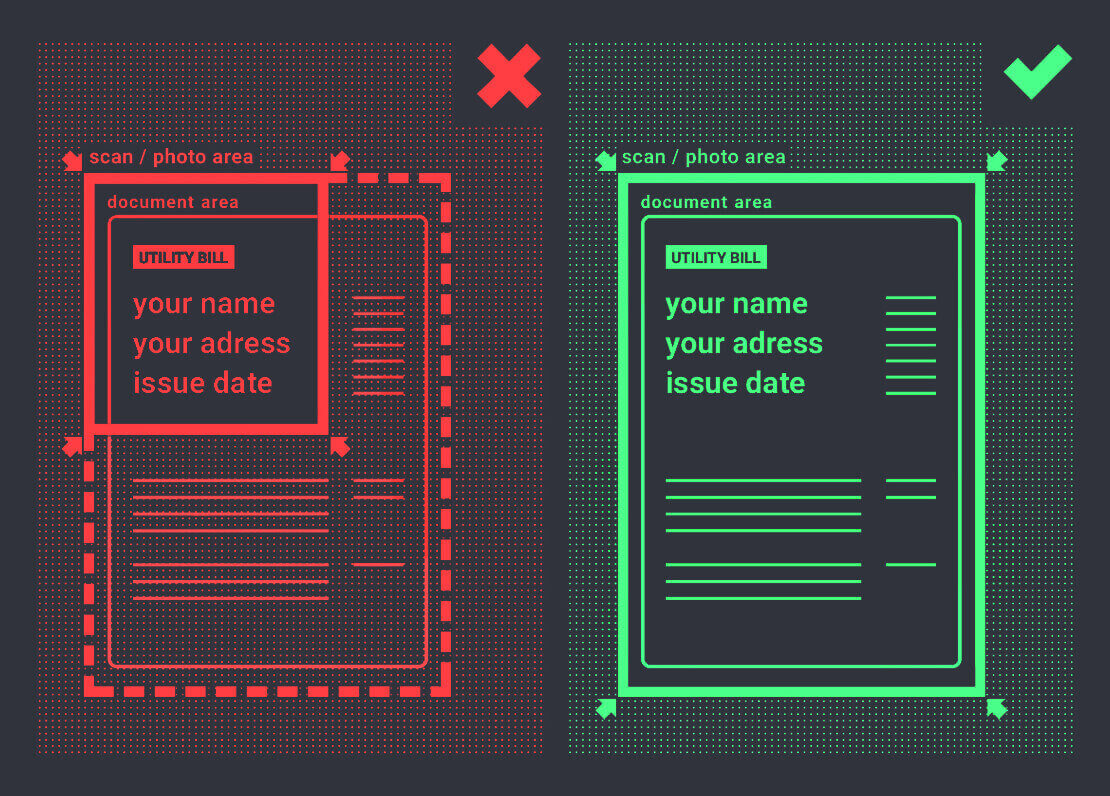
上傳圖像後將建立驗證請求。您可以在相應的支援票證中追蹤驗證進度,專家將予以答覆。
金融卡驗證
使用此方法要求提款後,即可進行卡片驗證。
建立提款請求後,打開個人資料頁面並找到“信用卡/金融卡驗證”部分。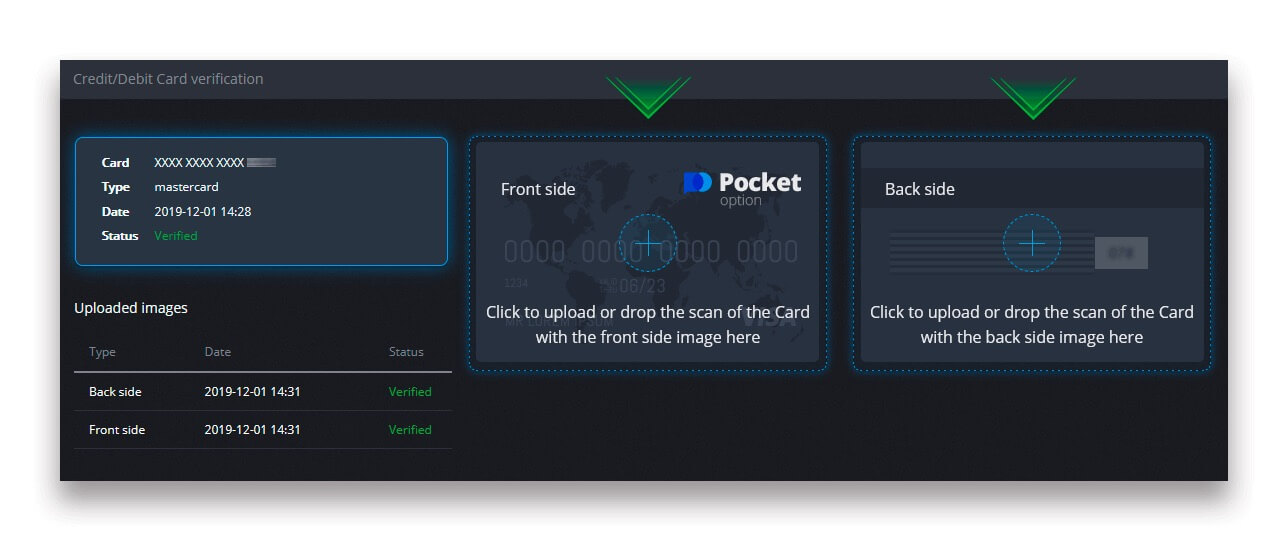
對於銀行卡驗證,您需要將銀行卡正面和背面的掃描影像(照片)上傳到您的個人資料的相應部分(信用卡/金融卡驗證)。在正面,請覆蓋除前 4 位和後 4 位之外的所有數字。在卡片背面蓋住 CVV 碼並確保卡片上有簽名。
範例: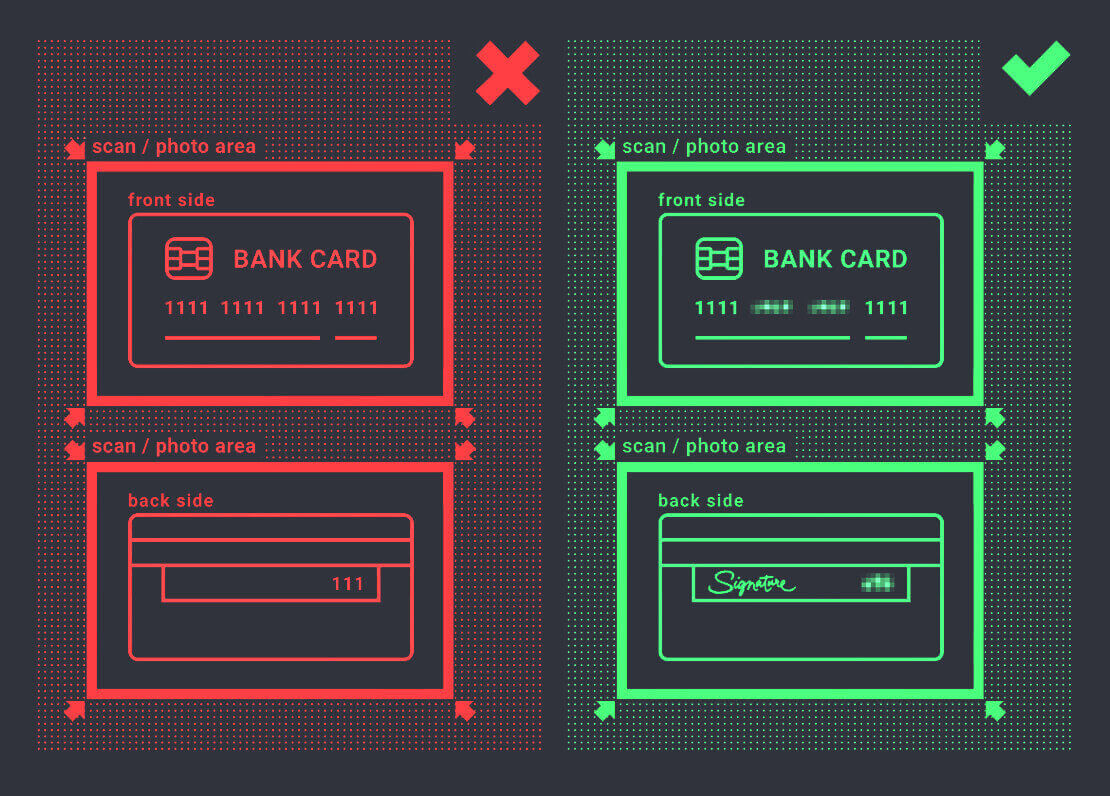
流程啟動後將建立驗證請求。您可以使用該請求來追蹤驗證進度或聯絡我們的支援團隊尋求協助。
訂金
若要存款,請開啟左側面板中的「財務」部分,然後選擇「存款」選單。
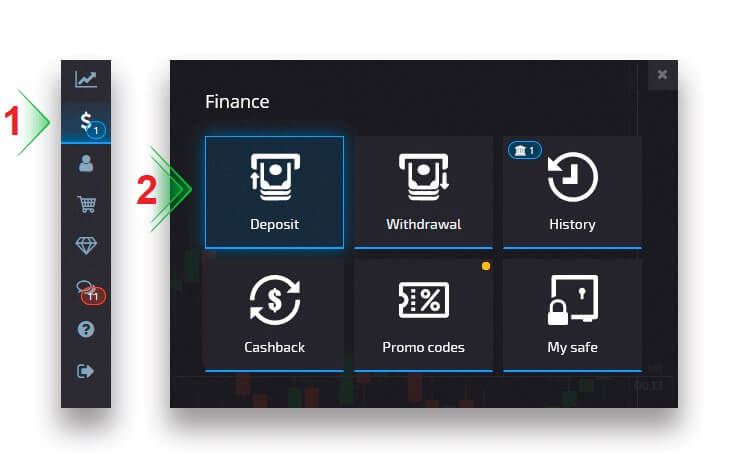
選擇方便的付款方式,依照螢幕指示完成付款。請注意,最低存款金額會根據所選方式以及您所在地區的不同而有所不同。某些付款方式需要完整的帳戶驗證。
您的存款金額可以相應提高您的個人資料等級。按一下「比較」按鈕可查看更高設定檔層級的附加功能。
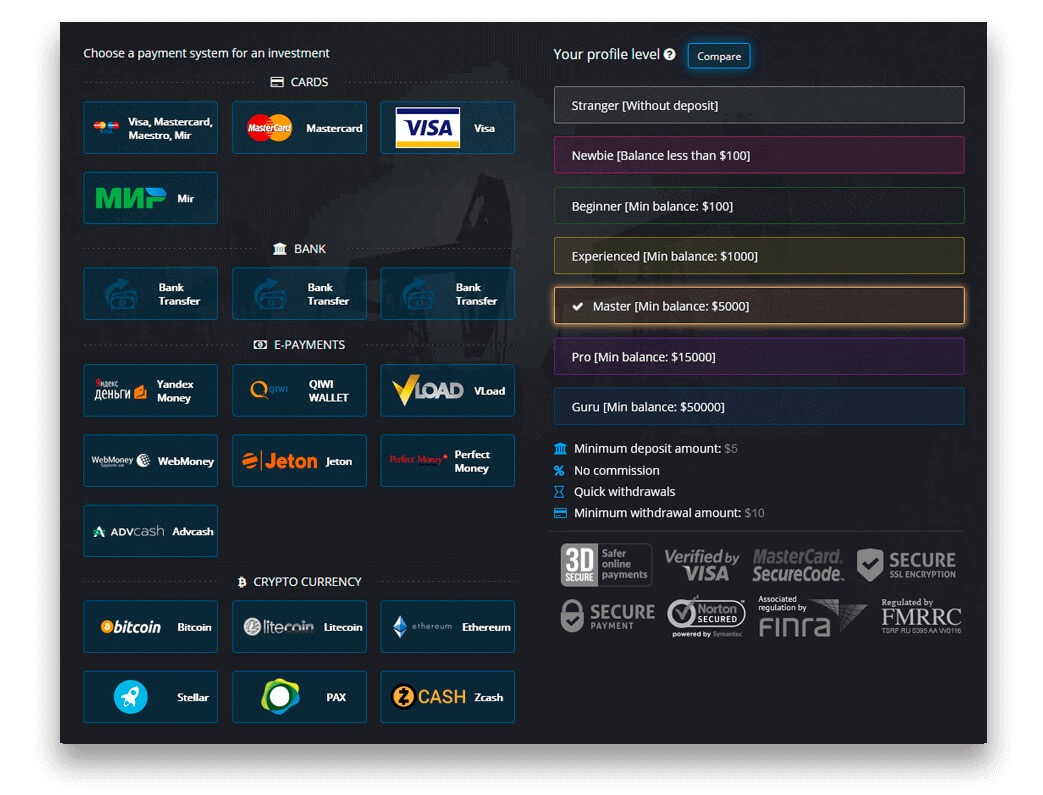
注意:請注意,出於安全原因,提款只能透過先前用於存款的相同付款方式進行。
加密貨幣存款
在財務 - 存款頁面上,選擇所需的加密貨幣以繼續付款,然後按照螢幕上的指示進行操作。大多數付款都會立即處理。但是,如果您透過某項服務匯款,該服務可能會收取一定費用或分成幾次付款。
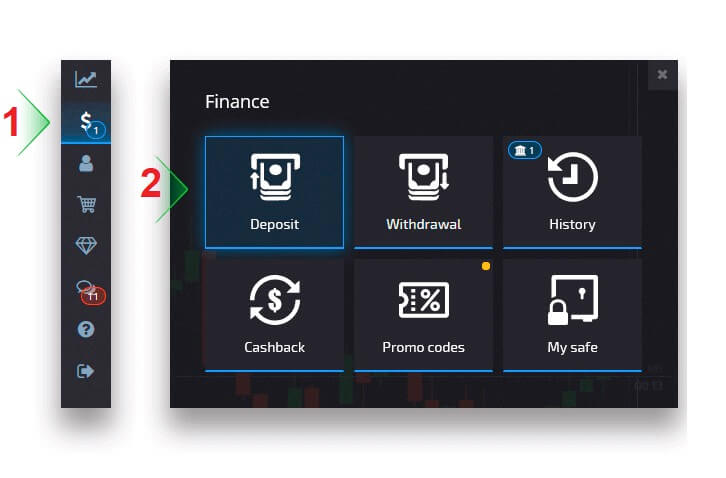
選擇您要存入的加密貨幣
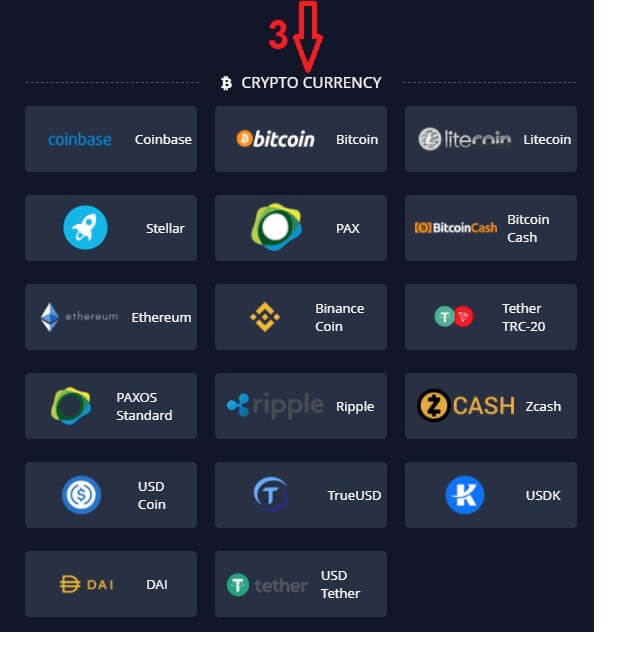
,輸入金額,選擇您的存入禮物,然後按一下「繼續」。
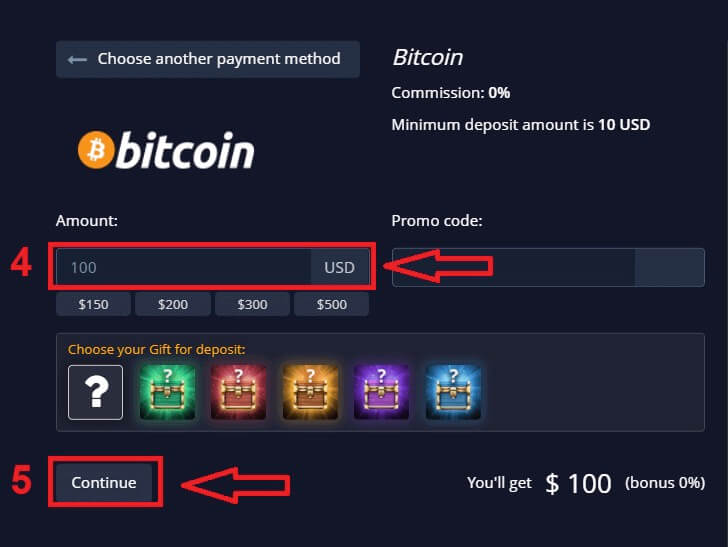
點擊「繼續」後,您將在Pocket Option中看到要儲值的地址,
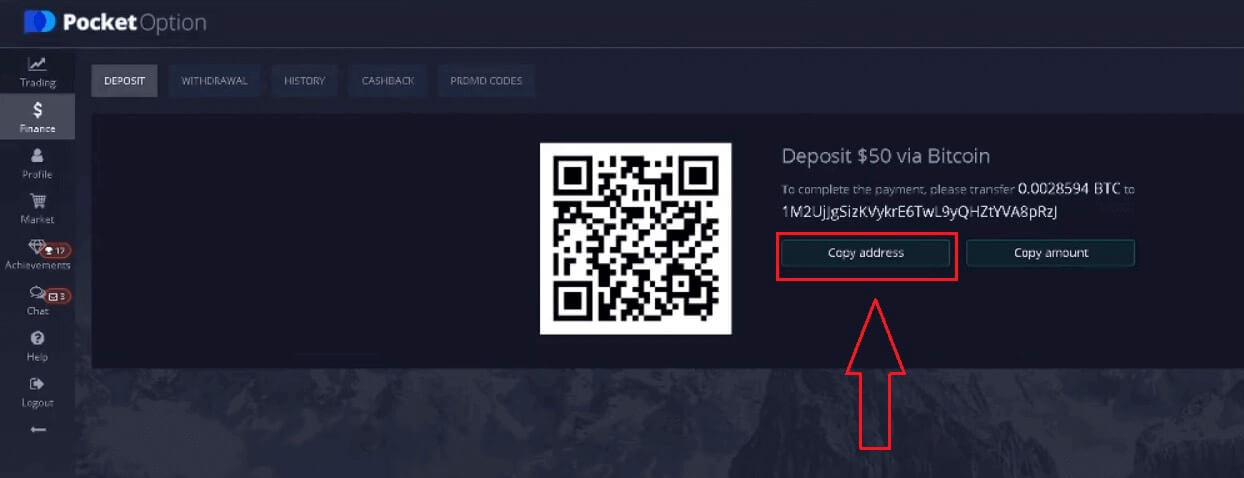
前往歷史記錄查看您最近的儲值
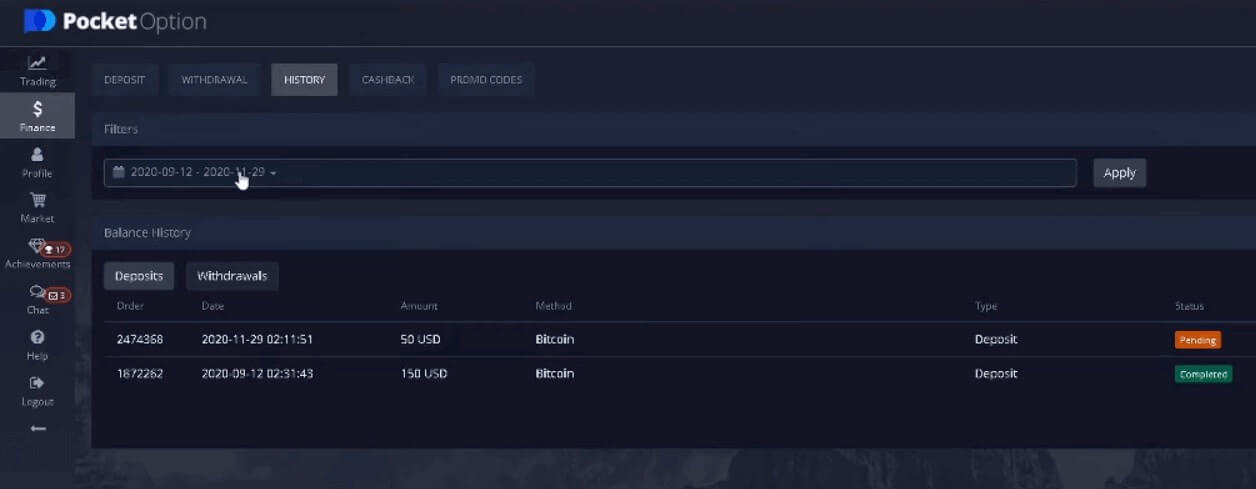
注意:如果您的加密貨幣存款未立即處理,請聯絡支援服務並以文字形式提供交易 ID 哈希值,或在區塊瀏覽器中將 url 連結附加到您的轉帳。
維薩卡/萬事達卡存款
在財務 -存款頁面上,選擇 Visa、Mastercard 付款方式。根據地區的不同,它可能有多種貨幣可供選擇。但是,您的交易帳戶餘額將以美元計入(應用貨幣兌換)。
注意:對於某些國家和地區,Visa/Mastercard 存款方式需要在使用前進行完整的帳戶驗證。最低存款金額也有所不同。
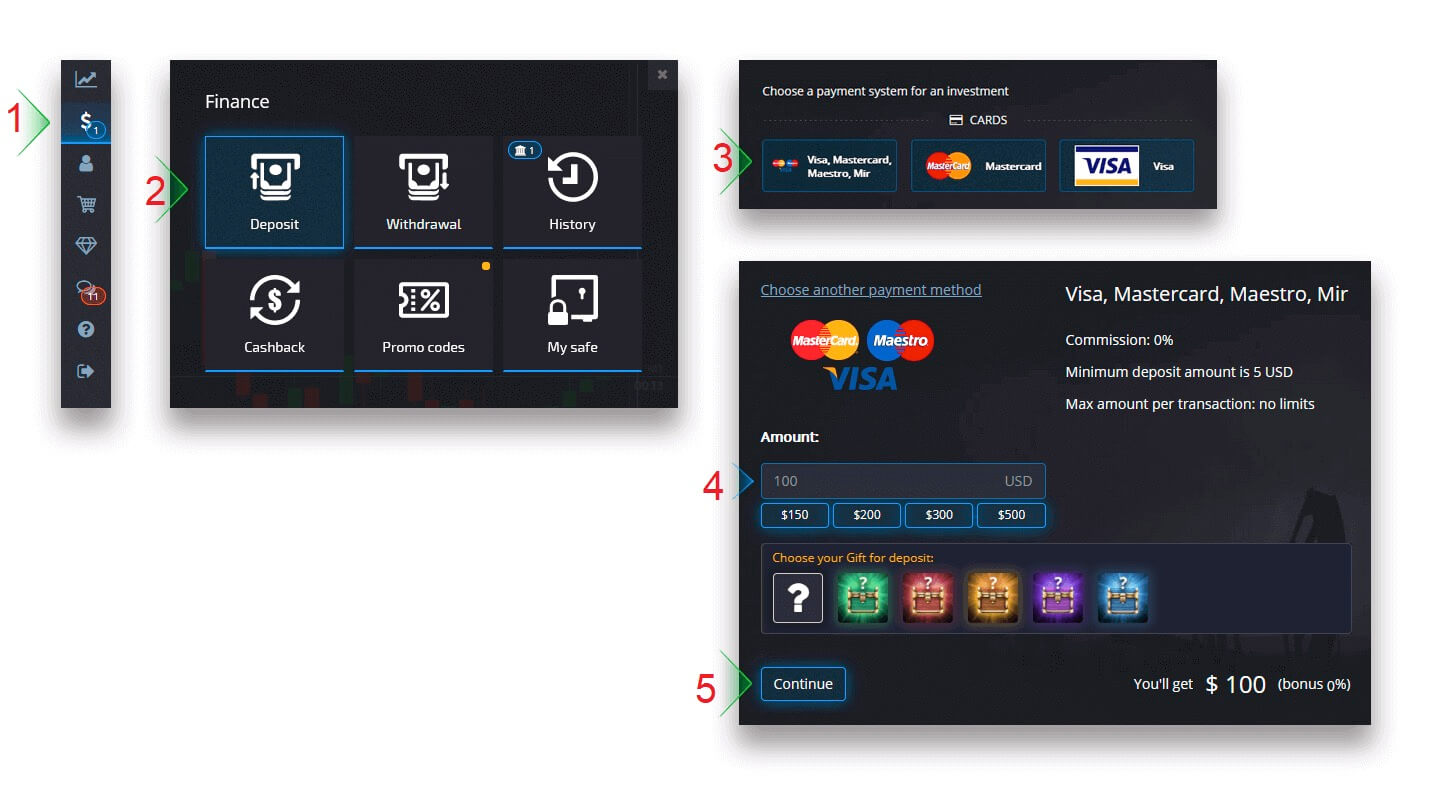
付款完成後,需要一些時間才會顯示在您的交易帳戶餘額中。
電子錢包存款
在財務 —存款頁面上,選擇電子錢包以繼續付款。按照螢幕上的指示完成付款。大多數付款都會立即處理。否則,您可能必須在支援請求中指定事務 ID。
注意:對於某些國家和地區,電子錢包存款方式需要完整的帳戶驗證。最低存款金額也有所不同。
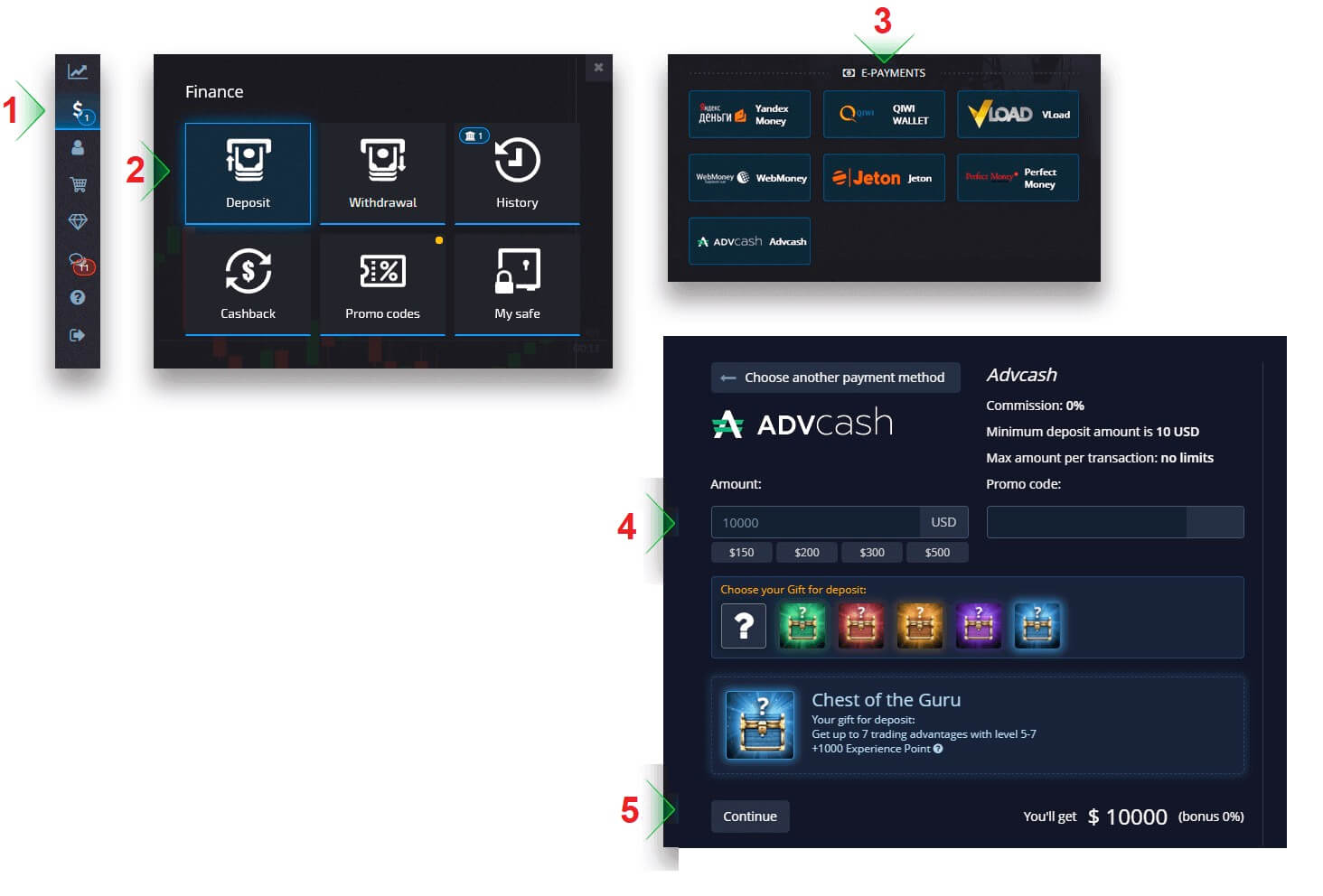
電匯存款
銀行轉帳有多種付款方式,包括本地銀行轉帳、國際銀行轉帳、SEPA 等。在財務 -存款頁面上,選擇電匯繼續付款。
輸入所需的銀行信息,下一步,您將收到發票。使用您的銀行帳戶支付發票以完成存款。
注意:對於某些國家和地區,銀行電匯存款方式需要完整的帳戶驗證。最低存款金額也有所不同。
注意:我們的銀行可能需要幾個工作天才能收到轉帳。收到資金後,您的帳戶餘額將會更新。
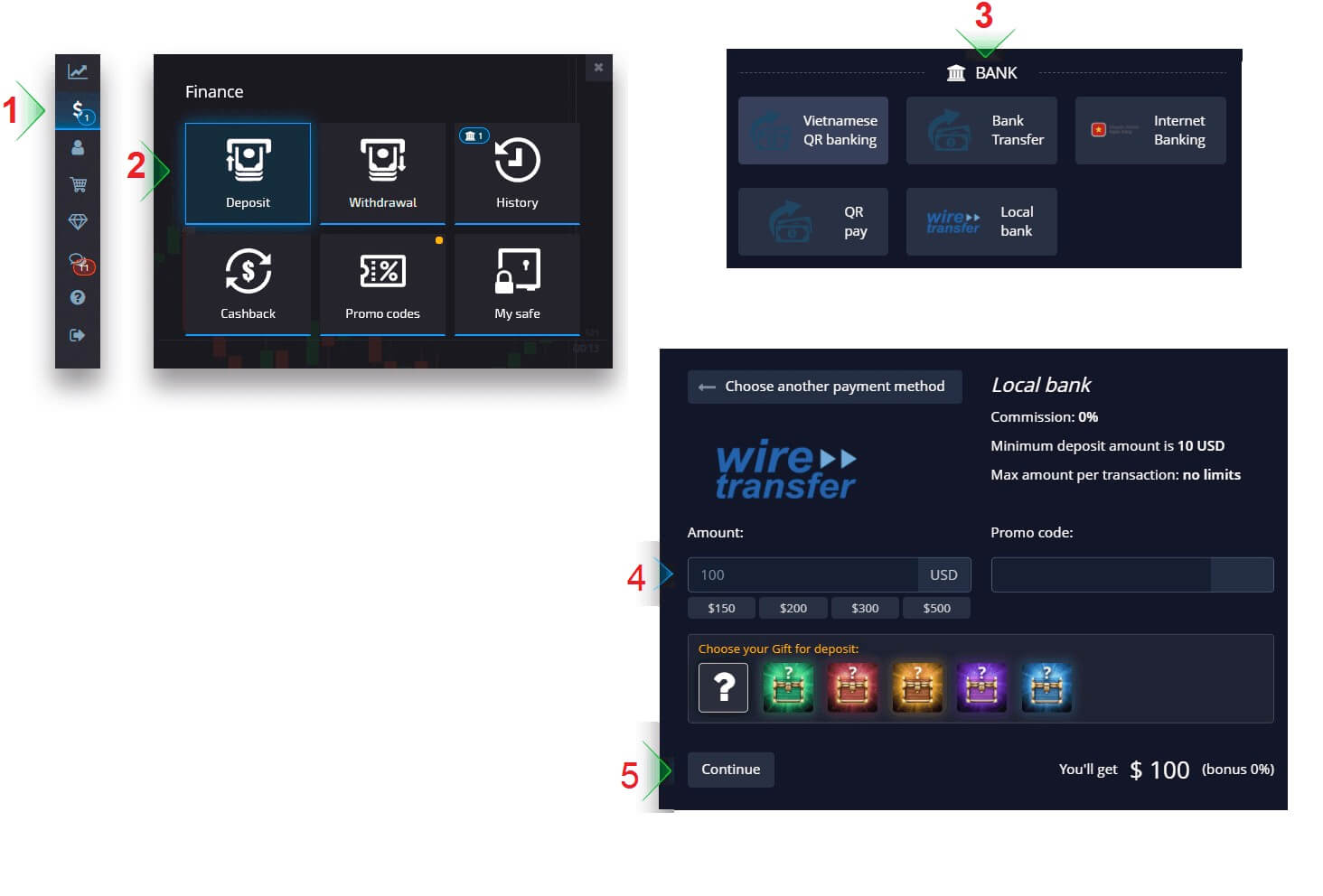
存款處理貨幣、時間和適用費用
我們平台上的交易帳戶目前僅支援美元。但是,您可以使用任何貨幣為您的帳戶充值,具體取決於付款方式。資金將自動轉換。我們不收取任何押金或貨幣兌換費。但是,您使用的支付系統可能會收取一定的費用。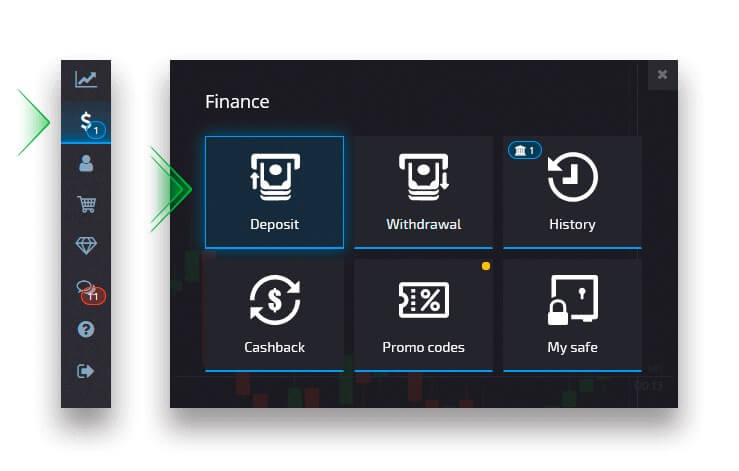
應用程式存款獎金促銷代碼
要套用促銷代碼並接收存款獎金,您必須將其貼到存款頁面上的促銷代碼框中。存款獎金條款和條件將出現在螢幕上。
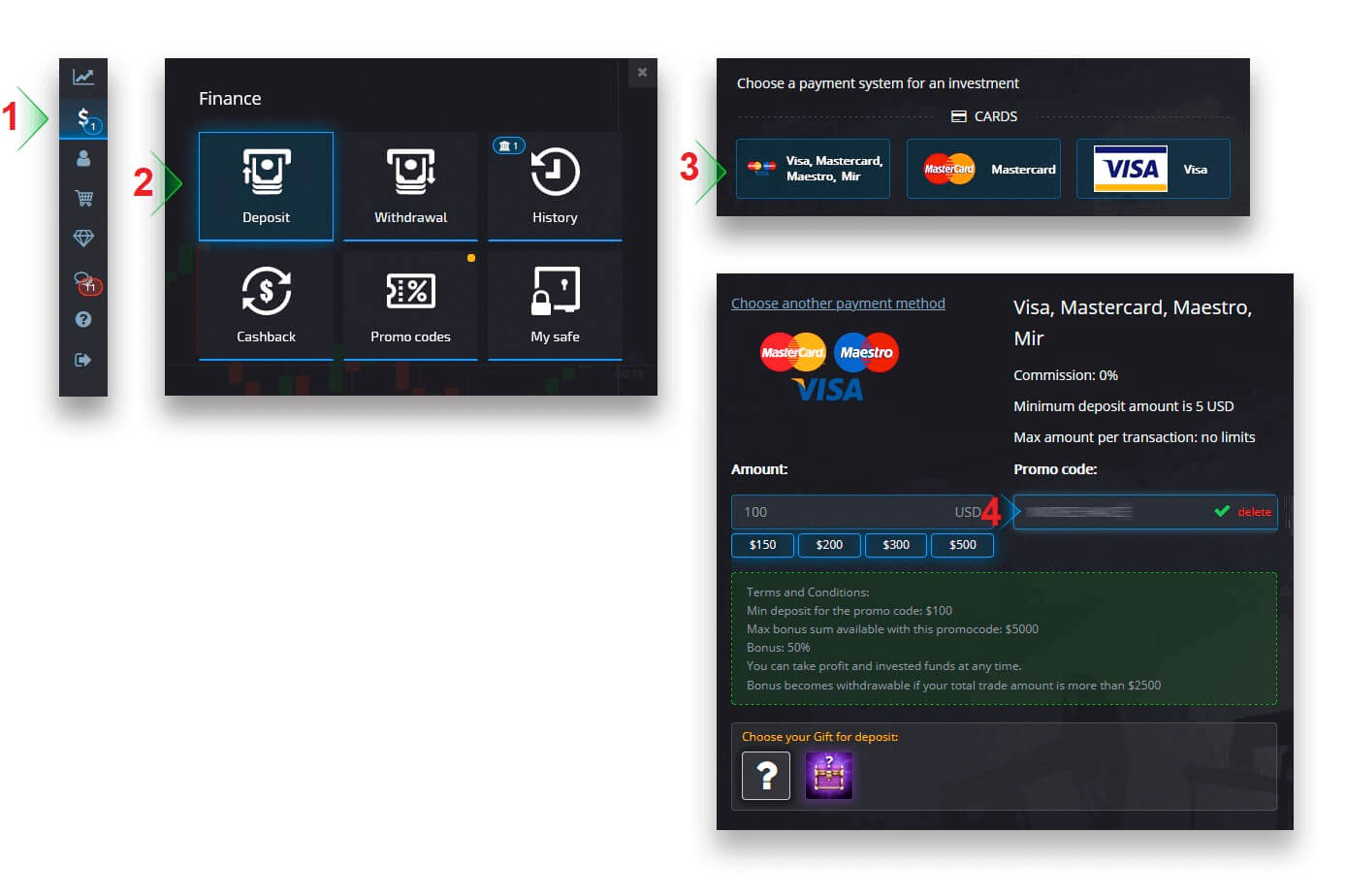
完成付款,存款獎金將添加到存款金額。
選擇具有交易優勢的寶箱
根據存款金額,您可以選擇一個箱子,為您帶來隨機的交易優勢。首先選擇一種付款方式,然後在下一頁上,您將可以選擇可用的寶箱選項。
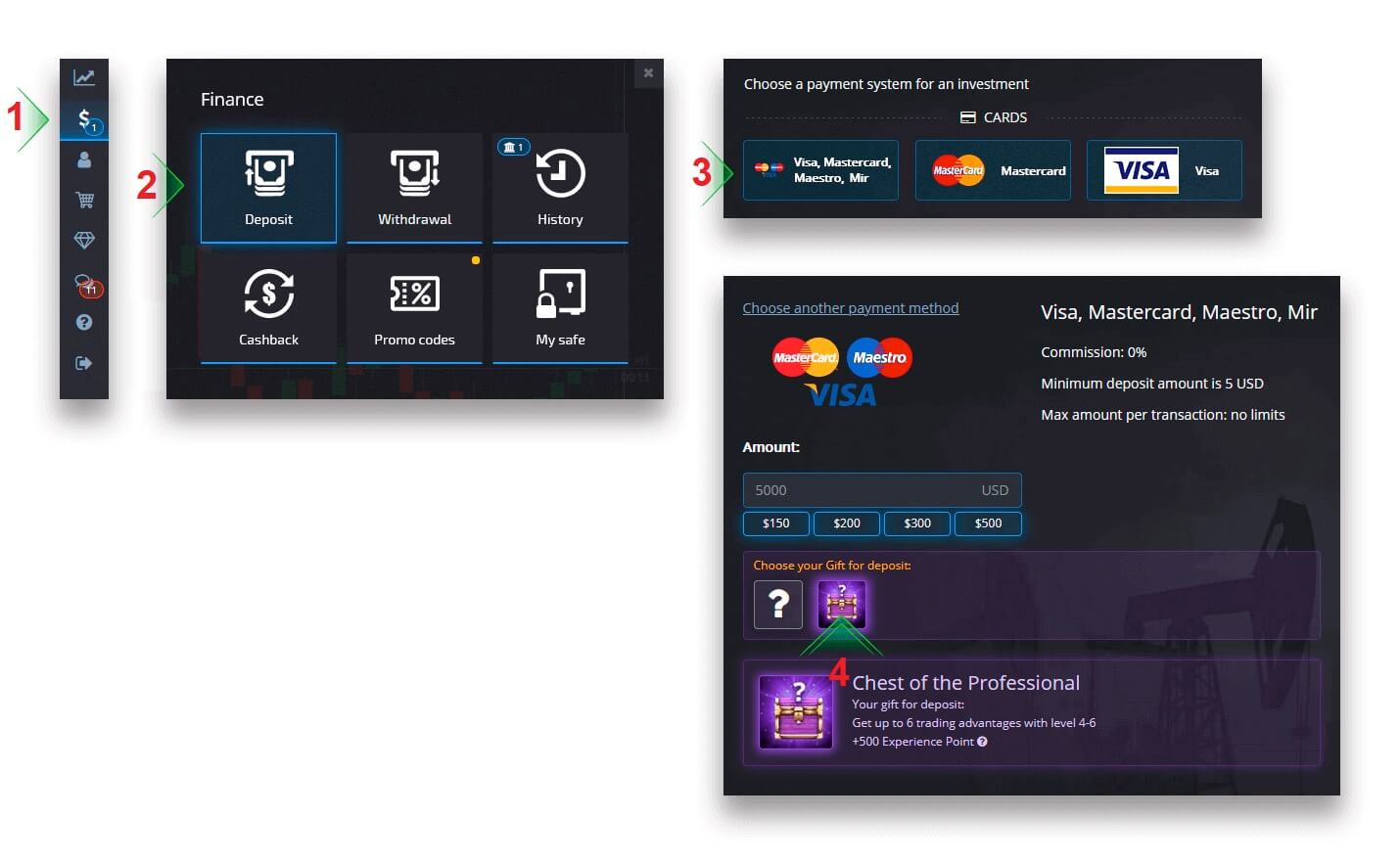
如果存入金額大於或等於寶箱要求中指定的金額,您將自動收到禮物。可以透過選擇寶箱來查看寶箱狀況。
存款疑難解答
如果您的存款尚未立即處理,請導航至我們支援服務的相應部分,提交新的支援請求並提供表格中所需的資訊。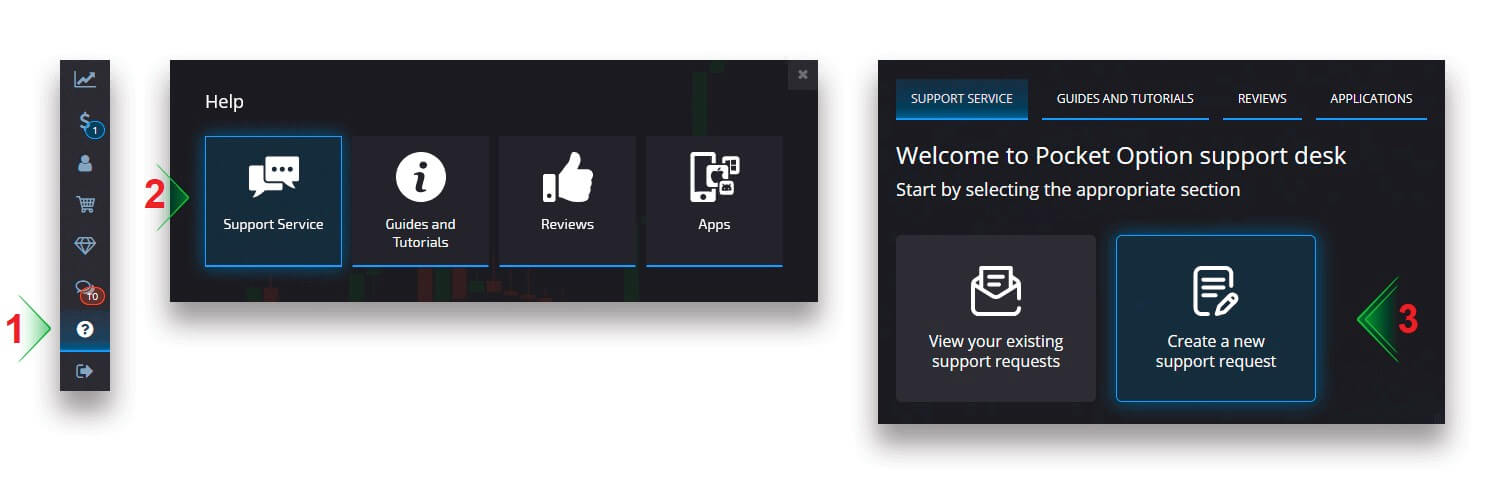
我們將調查您的付款並儘快完成。
貿易
下達交易指示
交易面板可讓您調整購買時間和交易金額等設定。您可以在此處進行交易,嘗試預測價格是上漲(綠色按鈕)還是下跌(紅色按鈕)。選擇資產
您可以在平台上提供的一百多種資產中進行選擇,例如貨幣對、加密貨幣、商品和股票。
按類別選擇資產
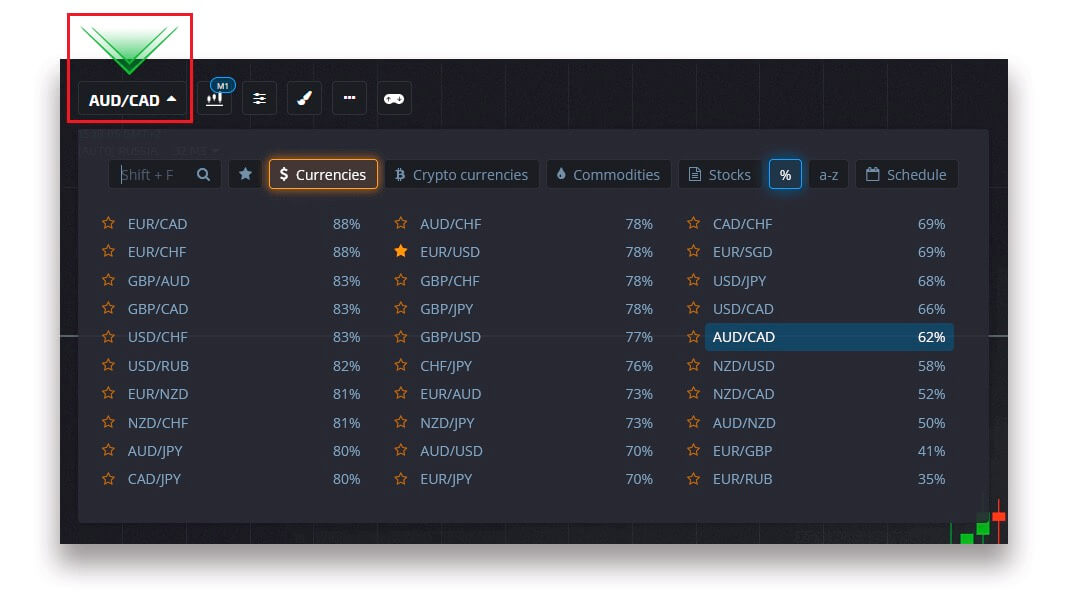
或使用即時搜尋來尋找必要的資產:只需開始輸入資產名稱
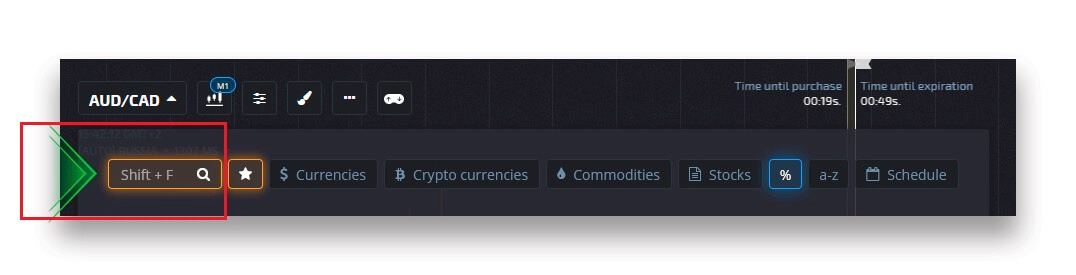
即可收藏任何貨幣對/加密貨幣/商品和股票以便快速存取。常用的資源可以用星號標記,並將顯示在螢幕頂部的快速存取欄中。
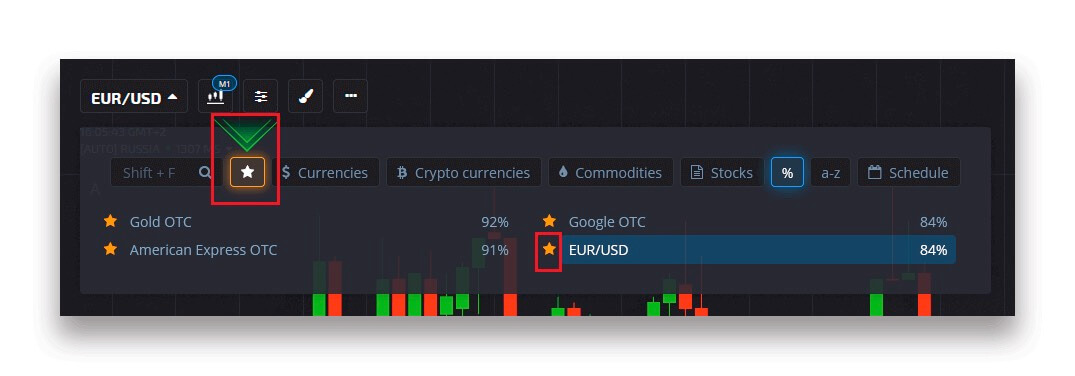
資產旁邊的百分比決定了其獲利能力。百分比越高-成功後您的利潤就越高。
例子。如果獲利率為 80% 的 10 美元交易以正面結果結束,則 18 美元將記入您的餘額。10 美元是您的投資,8 美元是利潤。
設定數位交易購買時間
要在數位交易中選擇購買時間,請點擊交易面板上的「購買時間」選單(如範例所示)並選擇首選選項。
請注意,數位交易中的交易到期時間是購買時間 + 30 秒。您始終可以在圖表上看到您的交易何時結束——這是一條帶有計時器的垂直線「到期前的時間」。
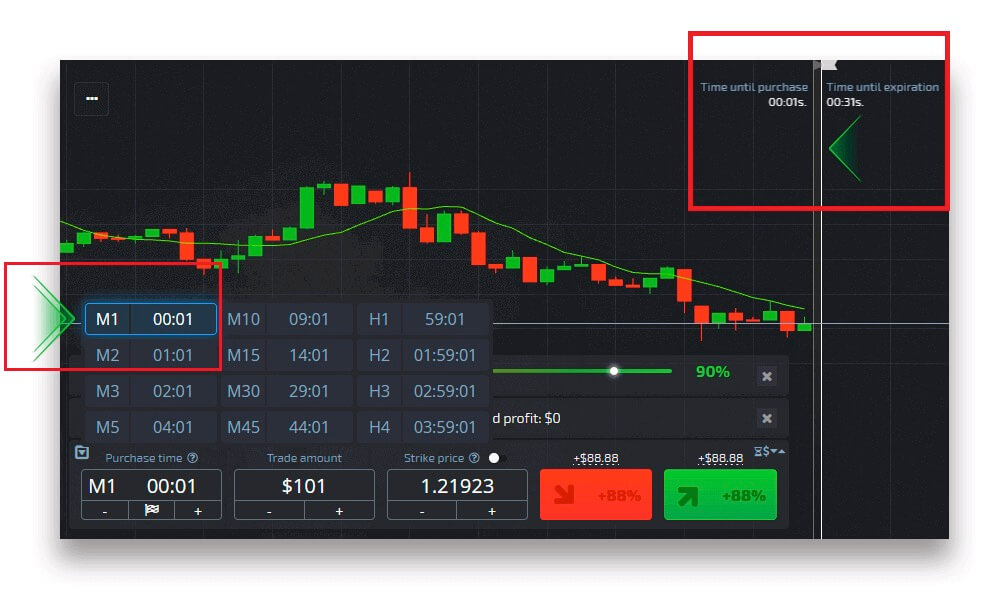
設定快速交易購買時間
要在數位交易中選擇購買時間,請點擊交易面板上的「到期時間」選單(如範例)並設定所需的時間。
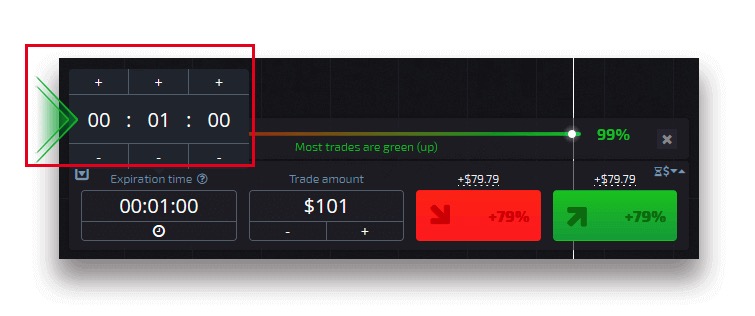
更改交易金額
您可以點擊交易面板“交易金額”部分中的“-”和“+”來更改交易金額。
您也可以單擊當前金額,這將允許您手動輸入所需的金額,或乘以/除以。
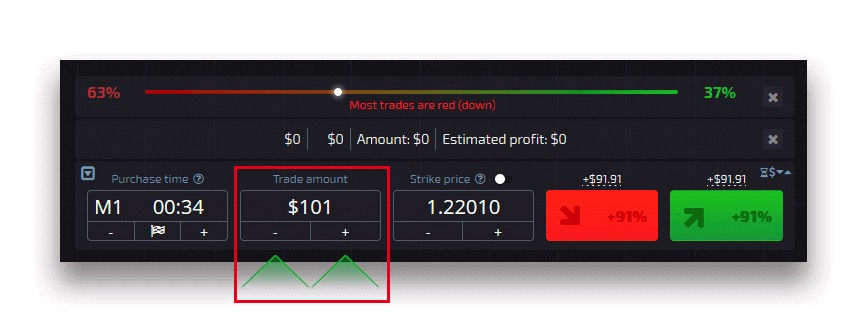
行使價設定
行使價可讓您以高於或低於目前市場價格的價格進行交易,並相應改變支付百分比。可以在進行交易之前在交易面板上啟用此選項。
風險和潛在支付率取決於市場價格和執行價格之間的差異有多大。這樣,您不僅可以預測價格變動,還可以指示應達到的價格水準。
若要啟用或停用執行價格,請使用下方交易面板中高於市場價格的相應開關。
注意:啟用執行價格時,由於此功能的性質,您的交易訂單將被置於當前市場之上或之下。請不要與始終以市場價格下達的常規交易訂單混淆。
注意:行使價僅適用於數位交易。
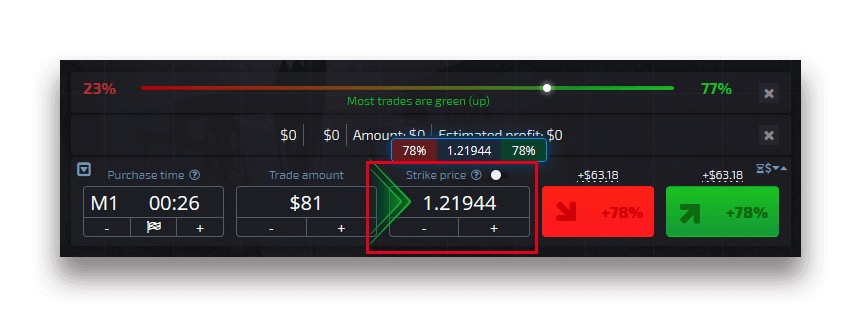
分析圖表上的價格變動並做出預測
根據您的預測選擇向上(綠色)或向下(紅色)選項。如果您預計價格會上漲,請按“向上”,如果您認為價格會下跌,請按“向下”
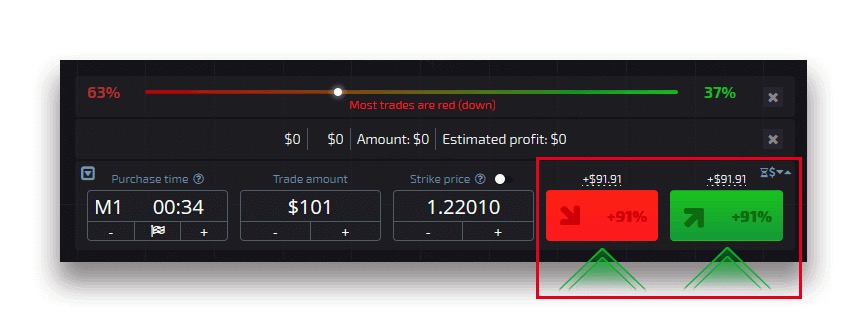
交易訂單結果
交易者訂單關閉後(到期前的時間),結果將相應標記為正確或不正確。
如果預測正確,
您將獲得利潤 - 包含原始投資金額以及交易利潤的總支出,這取決於下單時資產的既定參數。
如果預測正確,
下單時的原始投資金額將從交易帳戶餘額中扣除。
取消未平倉交易
要在到期前取消交易,請前往交易介面右側面板中的「交易」部分。在那裡您可以看到目前正在進行的所有交易,您需要點擊特定交易旁邊的「關閉」按鈕。
注意:交易只能在下達交易訂單後的最初幾秒鐘內取消。

進行快速交易
快速交易是基於多個交易資產的多個事件的綜合預測。韓元快遞交易的賠付率超過 100%!當您啟動快速交易模式時,每次點擊綠色或紅色按鈕都會將您的預測新增至快速交易。快速交易中所有預測的支出都會成倍增加,因此與使用單一快速或數位交易相比,可以獲得更高的利潤。若要存取快速交易,請尋找交易介面右側面板上的「快速」按鈕。
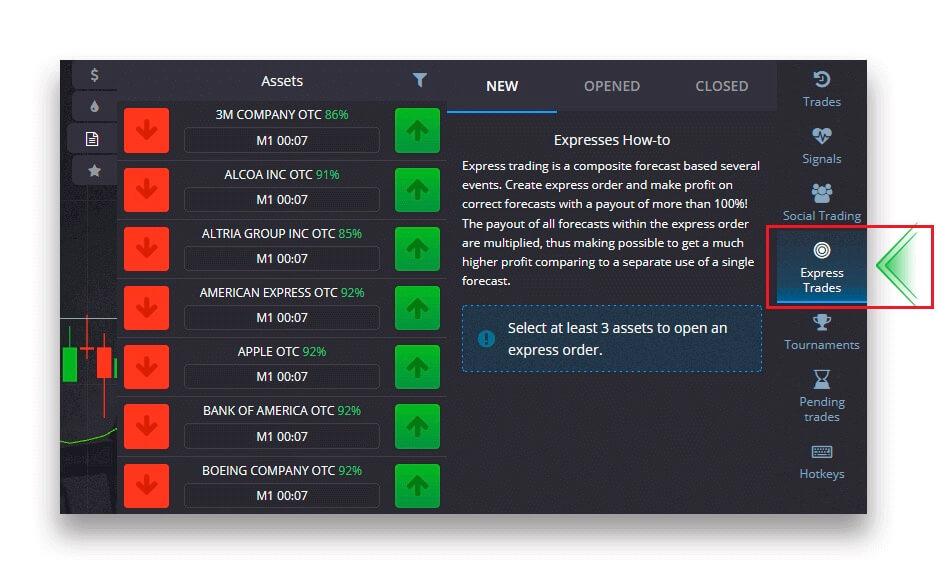
透過點選對應的標籤 (1) 選擇資產類型,然後對各種資產 (2) 進行至少兩次預測以進行快速交易。
查看已開啟的快速訂單
要查看您的活動快速訂單,請點選交易介面右側面板上的「快速」按鈕,然後選擇「已開啟」標籤。
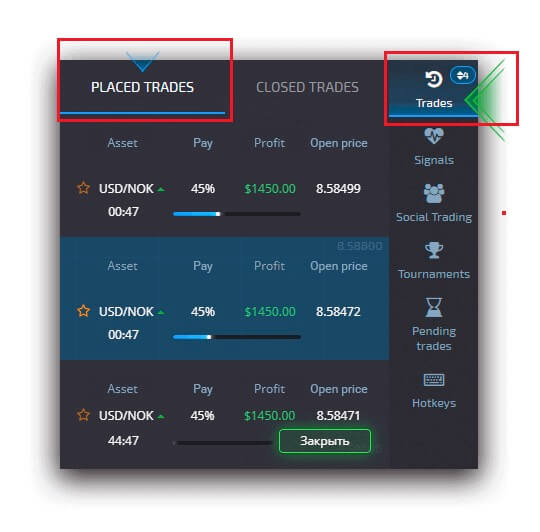
查看已關閉的快速訂單
要查看已關閉的快速訂單,請按一下交易介面右側面板上的「快速」按鈕,然後選擇「已關閉」標籤。
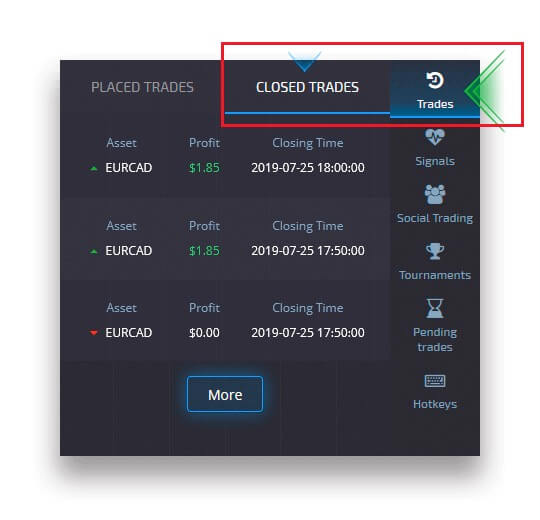
監控您的交易
無需離開交易介面,也無需切換到其他頁面,即可查看活躍的交易會話。在右側選單中,找到「交易」按鈕,然後按一下以顯示彈出式選單,其中包含目前會話的交易資訊。未平倉交易顯示
要查看未平倉交易,請前往交易介面右側面板中的「交易」部分。將顯示目前正在進行的所有交易。
已平倉交易顯示
交易時段的已平倉交易可以在「交易」部分(交易介面的右側面板)中找到。
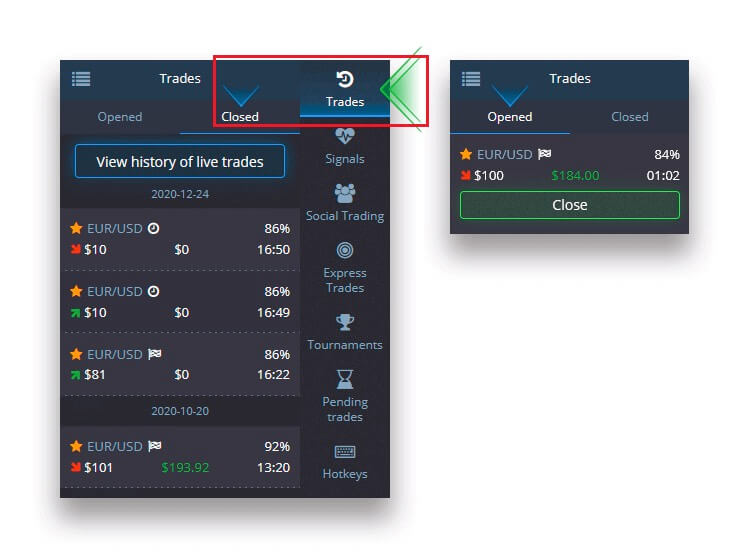
若要查看即時交易的歷史記錄,請點選本部分中的「更多」按鈕,您將被重新導向到您的交易記錄。
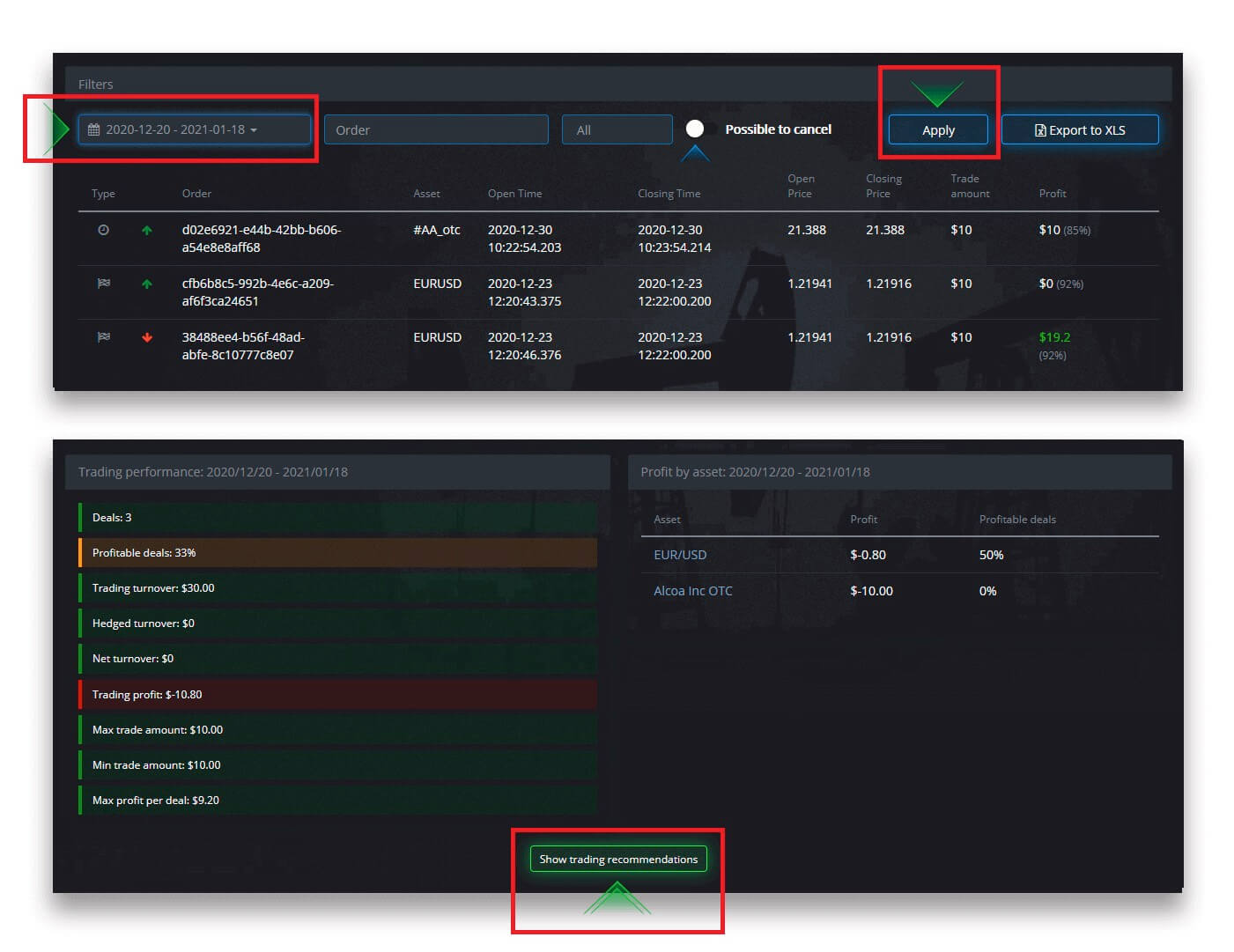
待處理交易
掛單交易是一項功能,可讓您在未來的指定時間或當資產價格達到特定水平時進行交易。換句話說,一旦滿足指定的參數,您的交易就會進行。您也可以在下訂單之前關閉待處理的交易,而不會造成任何損失。下達「按時間」交易訂單
要下達「按時間」(在指定時間)執行的掛單,您必須:
- 選擇一項資產。
- 點擊時鐘並設定您想要進行交易的日期和時間。
- 設定最低支付百分比(請注意,如果實際支付百分比低於您設定的百分比,訂單將不會被開啟)。
- 選擇時間範圍。
- 輸入交易金額。
- 設定完所有參數後,選擇是否要放置看跌期權或看漲期權。
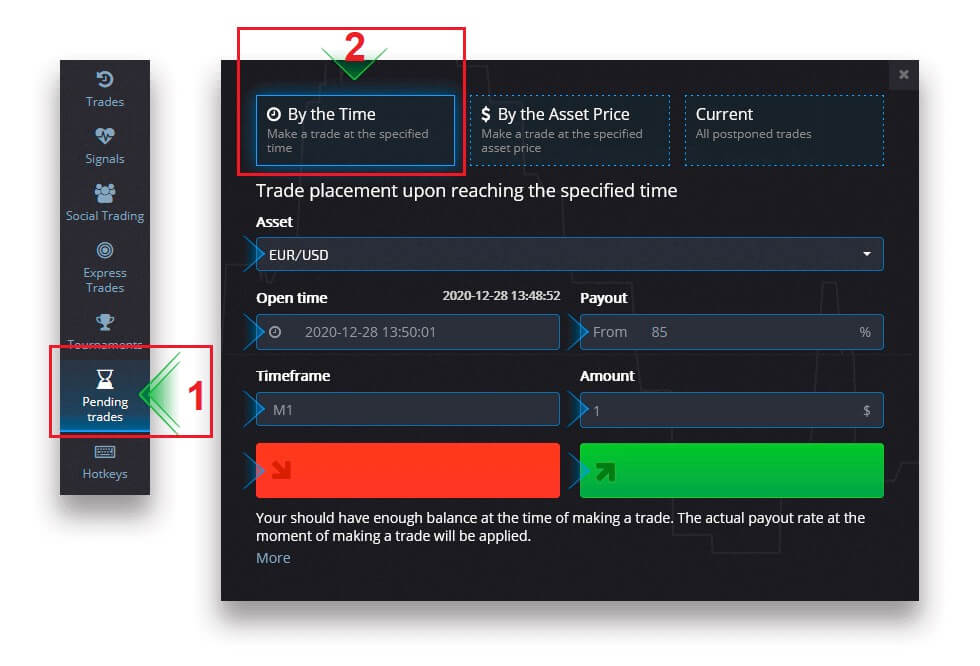
將創建待處理交易,您可以在“當前”選項卡中追蹤它。
請注意,執行掛單時您應有足夠的餘額,否則將無法下單。如果您想取消待處理的交易,請點選右側的「X」。
下達「以資產價格」交易訂單
要下達「以資產價格」執行的掛單交易,您必須:
- 選擇一項資產。
- 設定所需的開倉價格和支付百分比。如果實際賠付百分比低於您設定的賠償百分比,則待處理的投注將不會被下注。
- 選擇時間範圍和交易金額。
- 選擇是否要下達賣權或買權。
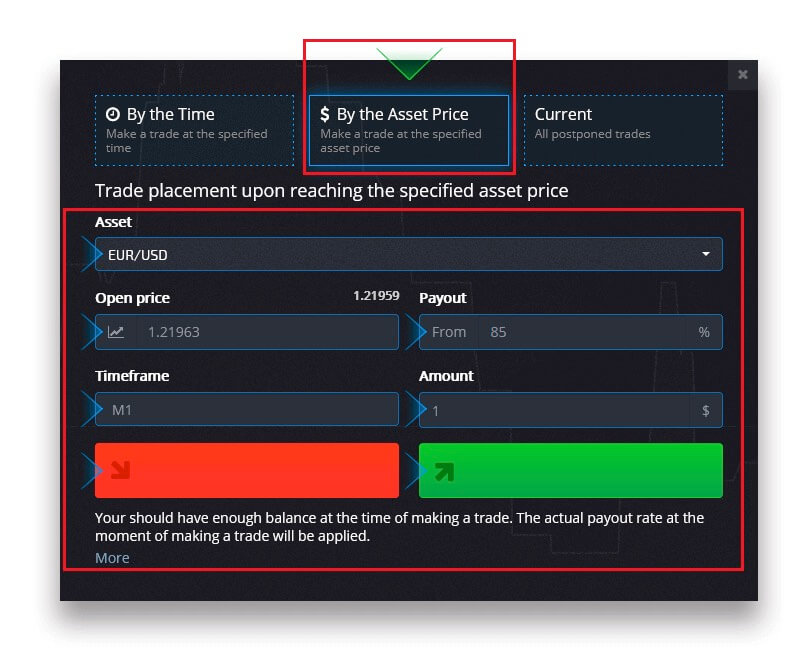
將創建待處理交易,您可以在“當前”選項卡中追蹤它。
請注意,執行掛單時您應有足夠的餘額,否則將無法下單。如果您想取消待處理的交易,請點選右側的「X」。
注意:「以資產價格」執行的掛單交易將在達到指定價格水準後的下一個價格變動時開啟。
取消掛單交易訂單
如果您想取消掛單交易,請點選目前掛單標籤上的「X」按鈕。
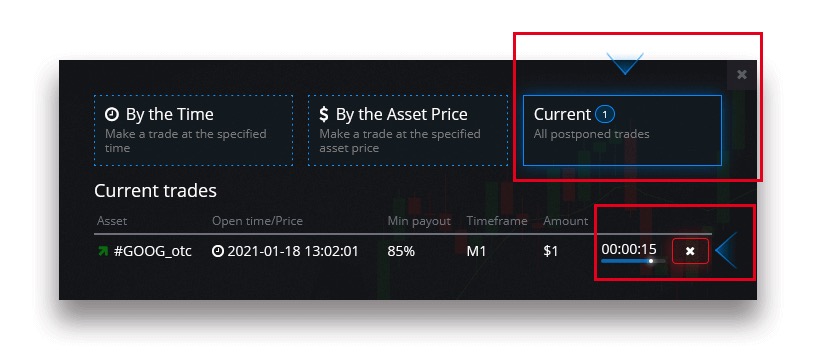
數位交易和快速交易之間的差異
數位交易是傳統的交易訂單類型。交易者指定「購買前的時間」的固定時間範圍之一(M1、M5、M30、H1 等),並在此時間範圍內進行交易。圖表上有一個半分鐘的“走廊”,由兩條垂直線組成——“購買前的時間”(取決於指定的時間範圍)和“到期前的時間”(“購買前的時間”+ 30秒)。因此,數位交易總是在固定的訂單關閉時間進行,即恰好在每分鐘開始時。
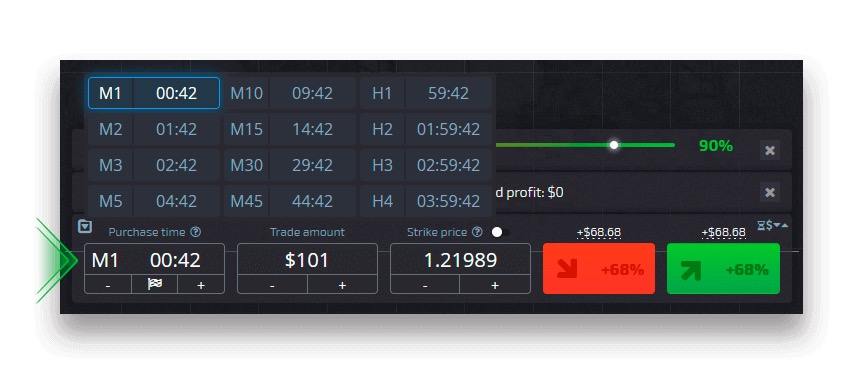
另一方面,快速交易可以設定準確的到期時間,並允許您利用較短的時間範圍(從到期前 30 秒開始)。
在快速交易模式下下交易訂單時,您只會在圖表上看到一條垂直線——交易訂單的“到期時間”,它直接取決於交易面板中指定的時間範圍。換句話說,這是一種更簡單、更快捷的交易模式。
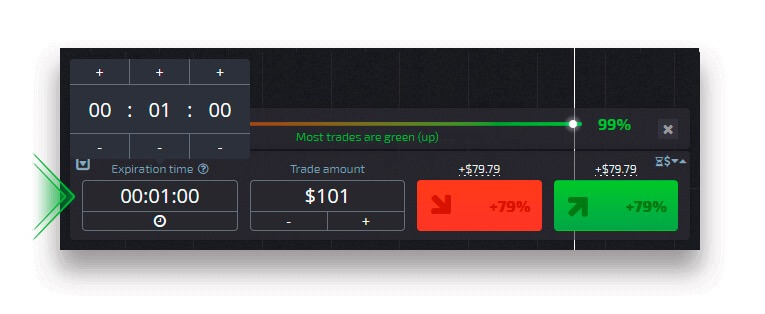
數位交易和快速交易之間的切換
您始終可以透過點擊左側控制面板上的「交易」按鈕,或點擊交易面板上時間範圍選單下方的旗幟或時鐘符號來在這些類型的交易之間進行切換。
透過點擊「交易」按鈕在數位交易和快速交易之間
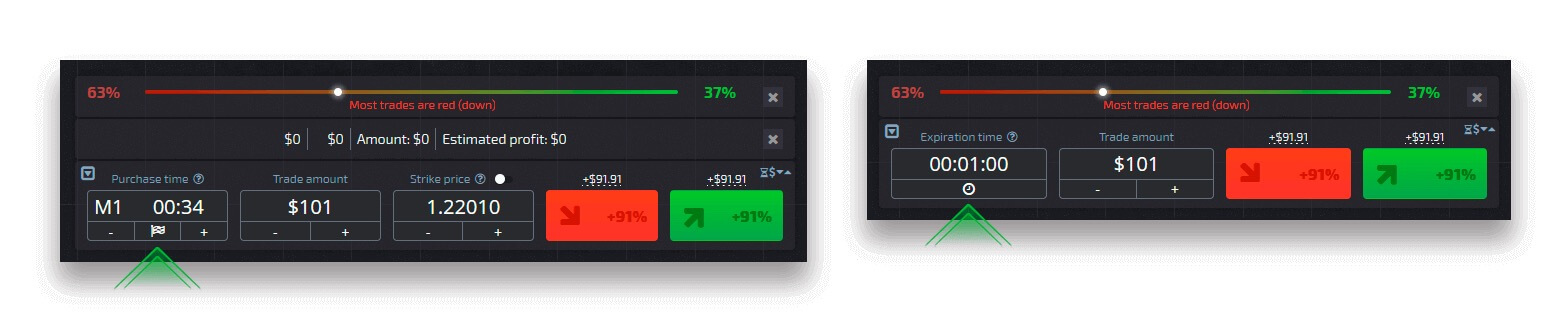
切換 透過點擊旗幟在數位交易和快速交易之間切換
社群交易
社交交易是我們平台的獨特功能之一。此部分可讓您在自動模式下監控進度、查看評級以及複製最成功交易者的交易訂單。
跟單交易者
如果您啟用了社交交易,您複製的所有交易者都會顯示在此部分中。如果您的跟單交易者清單為空,您可以點擊「查看排名靠前的交易者」並尋找要跟單或觀看的交易者。若要調整複製設置,請在社交交易中選擇交易者,然後在下一個視窗中按一下「複製交易」。
在「複製設定」視窗中,您可以調整以下參數:
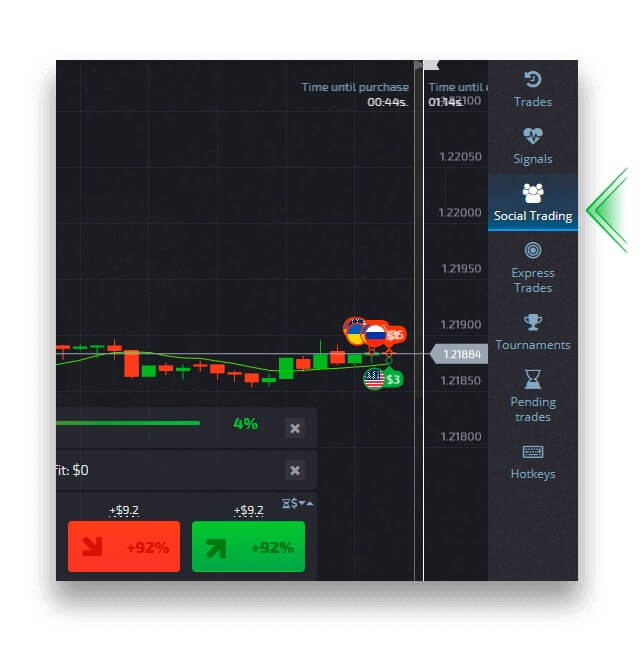
複製比例
「複製比例」設定可讓您調整交易金額相對於原始交易的百分比。例如,如果您在複製 100 美元的交易時將此參數設為 60%,則您的交易將以 60 美元開倉。
同時,支付比例將與原始交易相同。
停止餘額
「停止餘額」設定可讓您設定終止影印的餘額金額。您也可以隨時手動停止複製。
最小跟單交易金額
「最小跟單交易金額」設定可讓您設定任何跟單交易的最小金額。
請注意,跟單交易的最低金額不能低於 1 美元。
最大跟單交易金額
「最大跟單交易金額」設定可讓您設定任何跟單交易的最大金額。
若要儲存影印設定中的所有更改,請按一下「確認」按鈕。
注意:請注意,您只能複製所選交易者的原始交易。複製已複製的交易是不可能的。
注意:請注意,過期時間少於1分鐘的交易將不會被複製。
從圖表複製其他使用者的交易
當顯示其他使用者的交易時,您可以在其出現後 10 秒內直接從圖表中複製它們。如果您的交易帳戶餘額有足夠的資金,交易將以相同的金額複製。點擊您感興趣的最近交易並將其從圖表中複製。
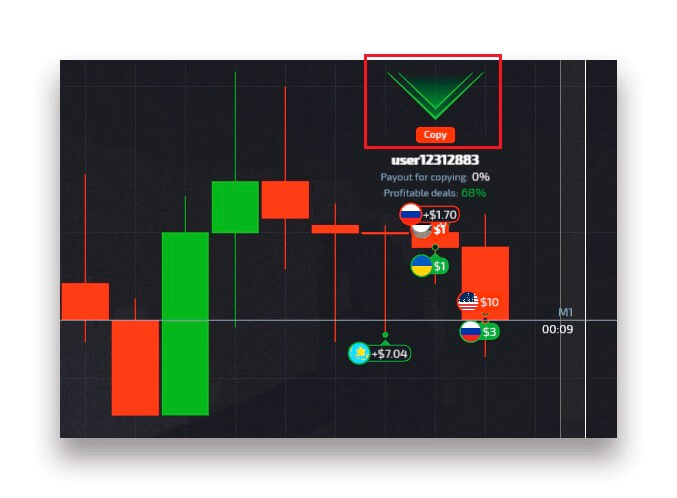
顯示其他用戶的交易
您可以在圖表上即時查看平台上其他使用者的交易情況。若要開啟和關閉其他用戶交易,請按一下左上角的三個點,然後選擇「社交交易」按鈕。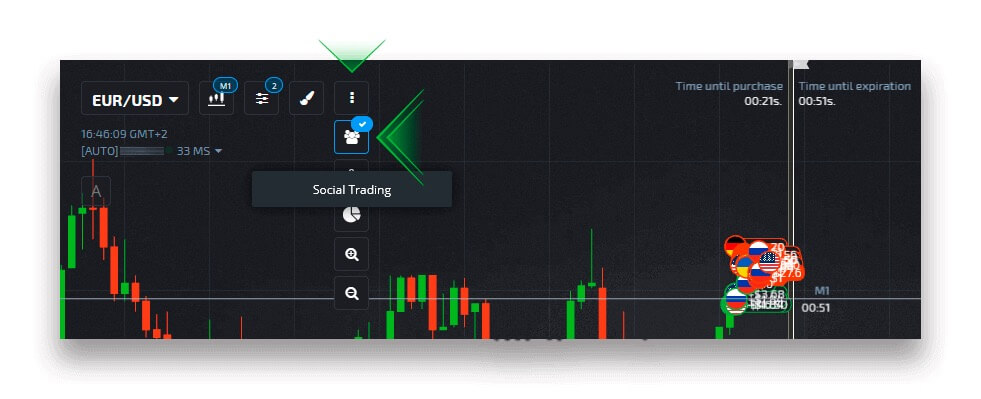
退出
建立提款請求
導覽至「財務」「提款」頁面。
輸入提款金額,選擇可用的付款方式,然後按照螢幕上的指示完成您的請求。請注意,最低提款金額可能因提款方式而異。
在「帳號」欄位中指定接收方帳戶憑證。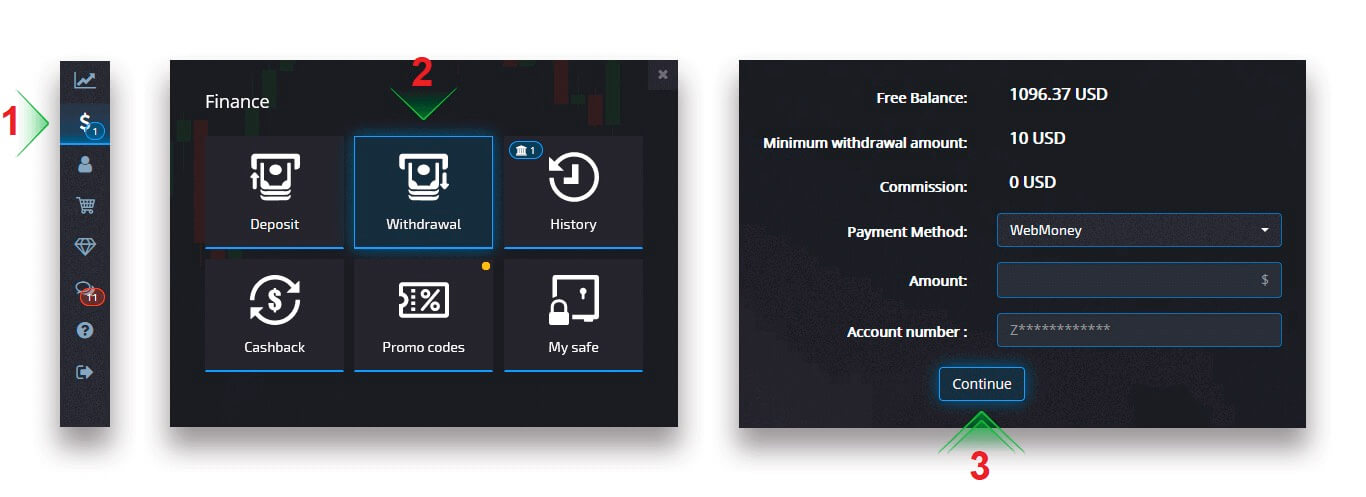
注意:如果您在擁有有效獎金的情況下建立提款請求,則會從您的帳戶餘額中扣除。
加密貨幣提款
在財務 -提款頁面上,從「付款方式」方塊中選擇一種加密貨幣選項以繼續付款並按照螢幕上的指示進行操作。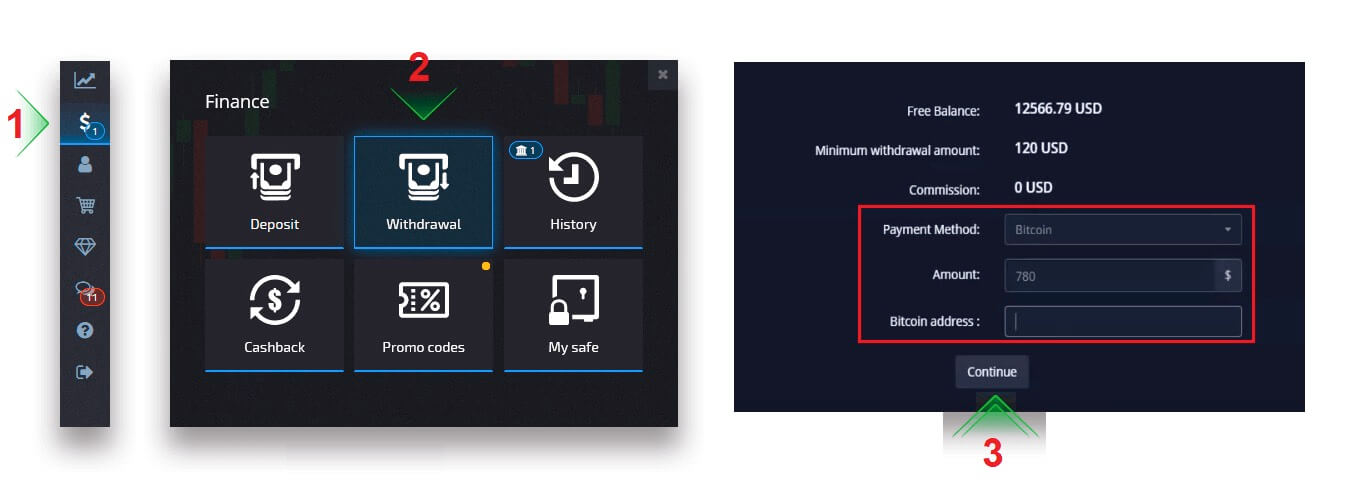 選擇付款方式,輸入您要提取的金額和比特幣地址。
選擇付款方式,輸入您要提取的金額和比特幣地址。點擊繼續後,您將看到您的請求已排隊的通知。
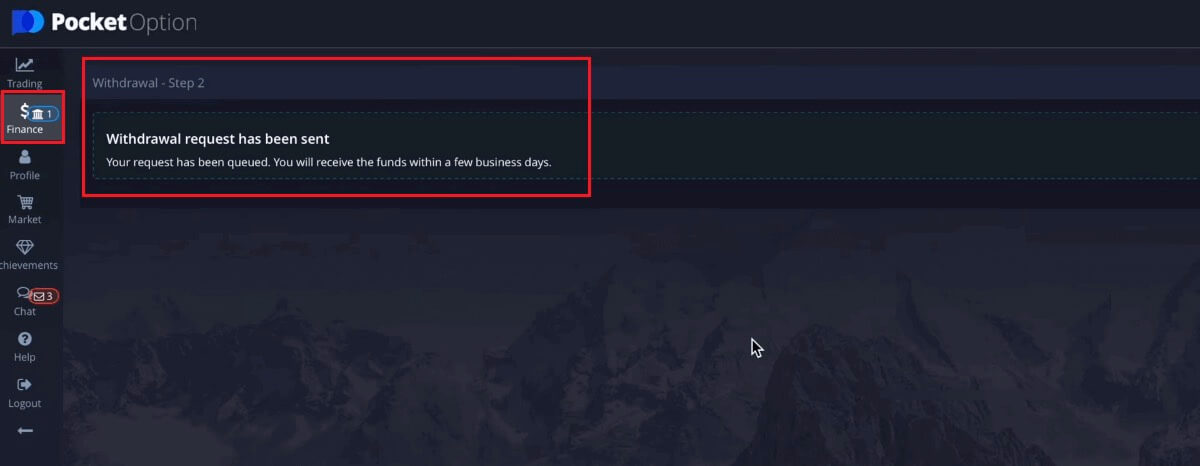
您可以前往歷史記錄查看您最近的提現情況
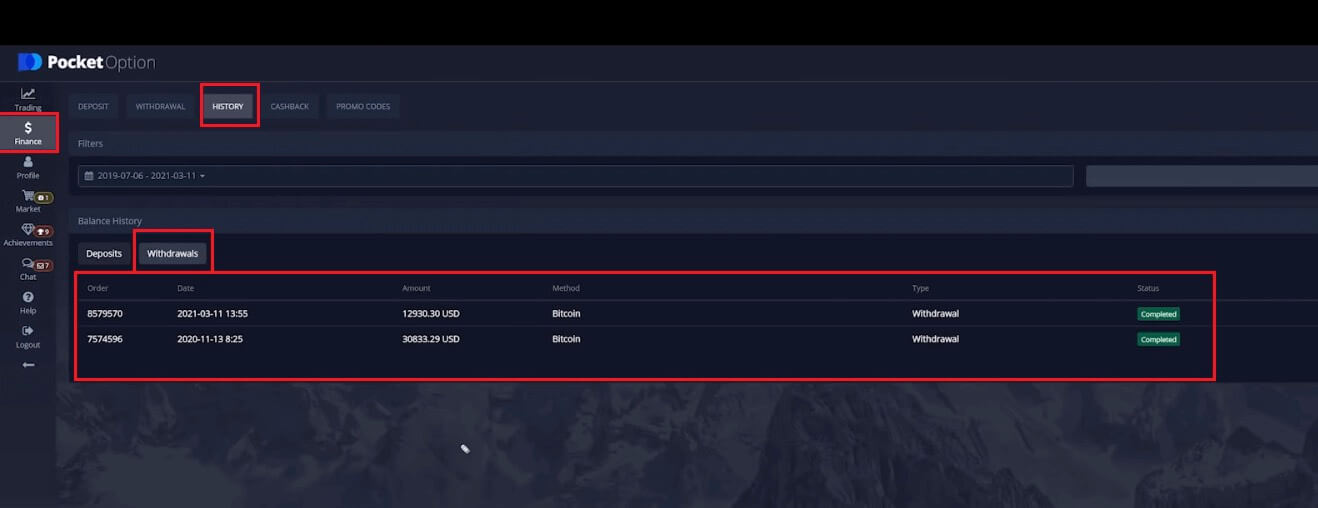
維薩卡/萬事達卡提款
在「財務 -提款」頁面上,從「付款方式」方塊中選擇 Visa/Mastercard 選項,以繼續處理您的要求並按照螢幕上的指示進行操作。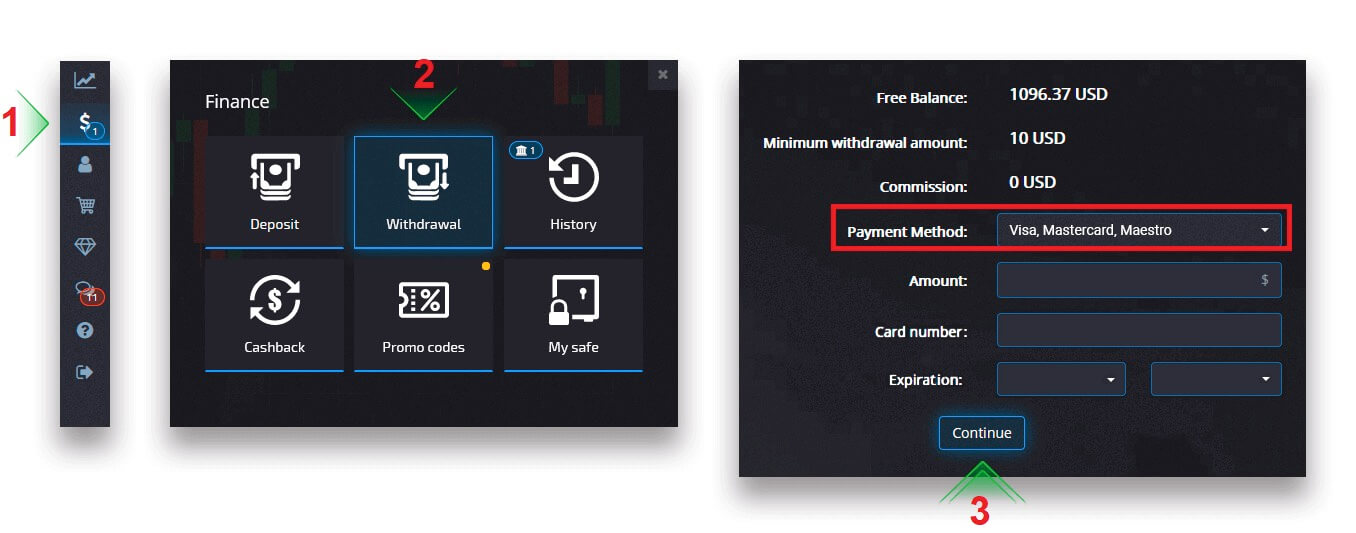
請注意:在某些地區,使用此提款方式之前需要驗證銀行卡。
選擇一張卡,輸入金額,然後建立提款請求。請注意,在某些情況下,銀行可能需要 3-7 個工作天才能處理卡片付款。
電子錢包提款
在「財務 -提款」頁面上,從「付款方式」方塊中選擇電子錢包選項,以繼續處理您的要求並按照螢幕上的指示進行操作。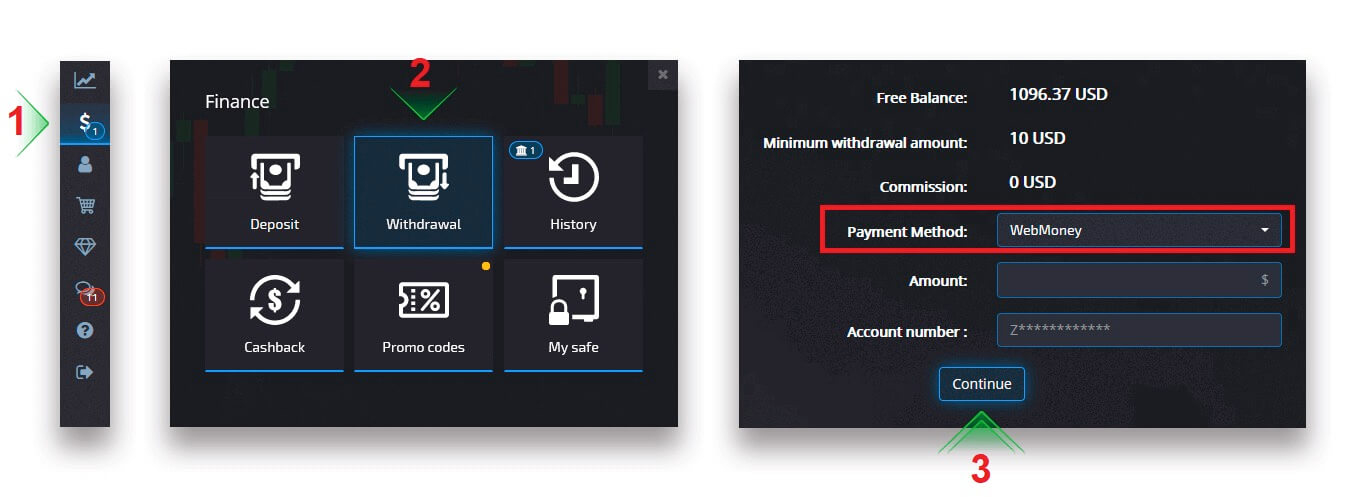
選擇付款方式,輸入金額,然後建立提款請求。
電匯提款
在財務 -提款頁面上,從「付款方式」方塊中選擇電匯選項,以繼續處理您的要求並按照螢幕上的指示進行操作。請聯絡您當地的銀行辦事處以取得銀行詳細資訊。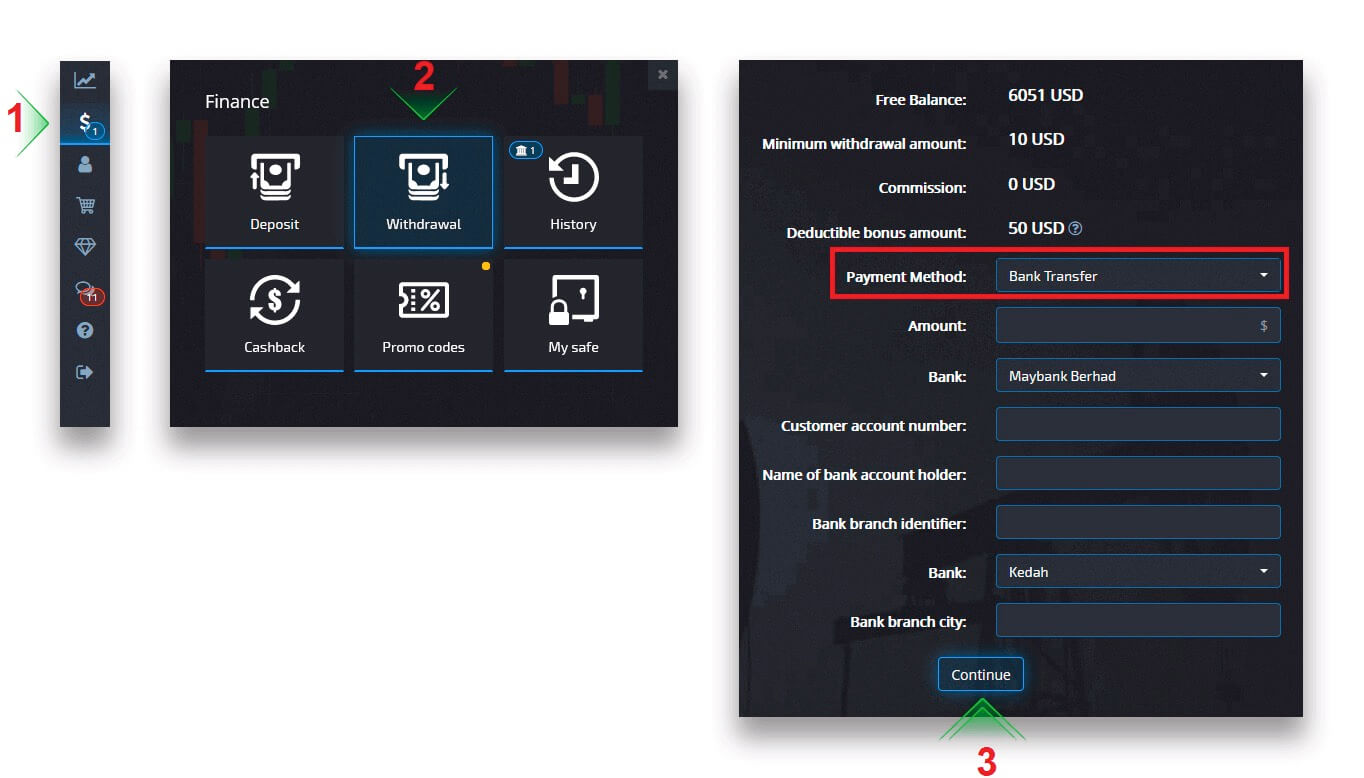
選擇付款方式,輸入金額,然後提出提款要求。
提款處理貨幣、時間和適用費用
我們平台上的交易帳戶目前僅支援美元。但是,您可以以任何貨幣將資金提取到您的帳戶,具體取決於付款方式。最有可能的是,資金將在收到付款後立即轉換為您帳戶的貨幣。我們不收取任何提款或貨幣兌換費用。但是,您使用的支付系統可能會收取一定的費用。提款請求將在 1-3 個工作天內處理。但是,在某些情況下,提款時間可能會延長至 14 個工作日,並且您將在支援台收到相關通知。
取消提款請求
您可以在狀態變更為「完成」之前取消提款請求。為此,請開啟「財務歷史記錄」頁面並切換到「提款」檢視。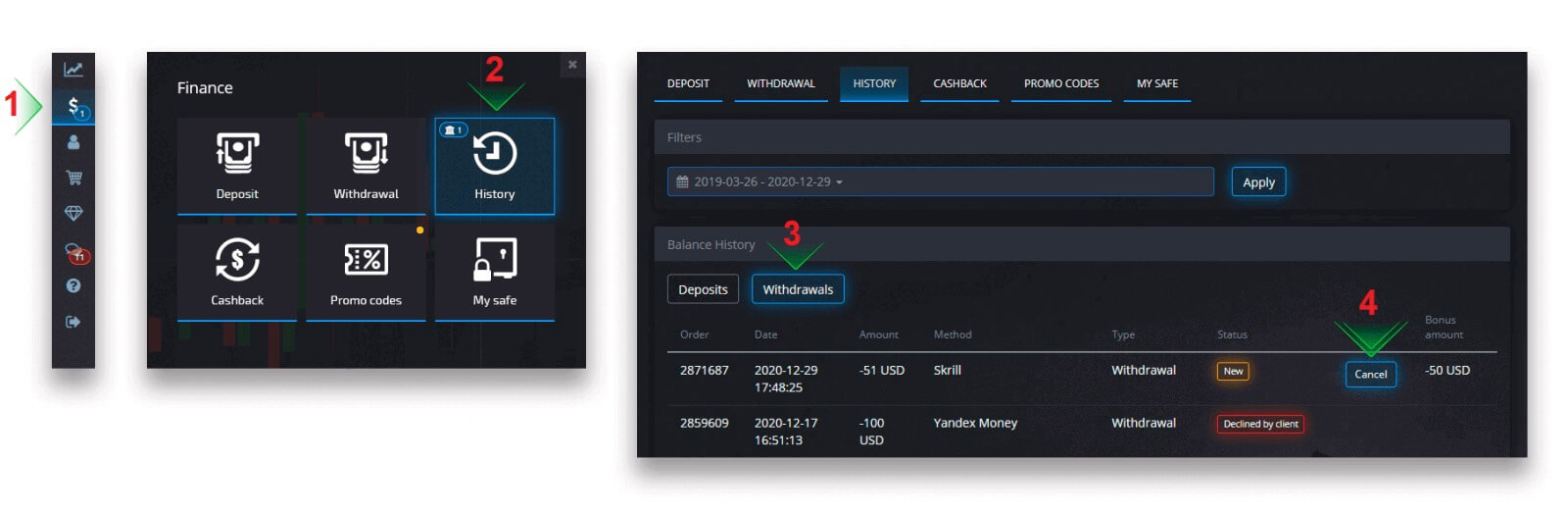
找到待處理的提款,然後點擊取消按鈕以駁回提款請求並取回餘額中的資金。
更改付款帳戶詳細信息
請注意,您可以透過先前用於存入交易帳戶的方式提取資金。如果發生您無法再從先前使用的付款帳戶詳細資訊接收資金的情況,請隨時聯絡支援台以批准新的提款憑證。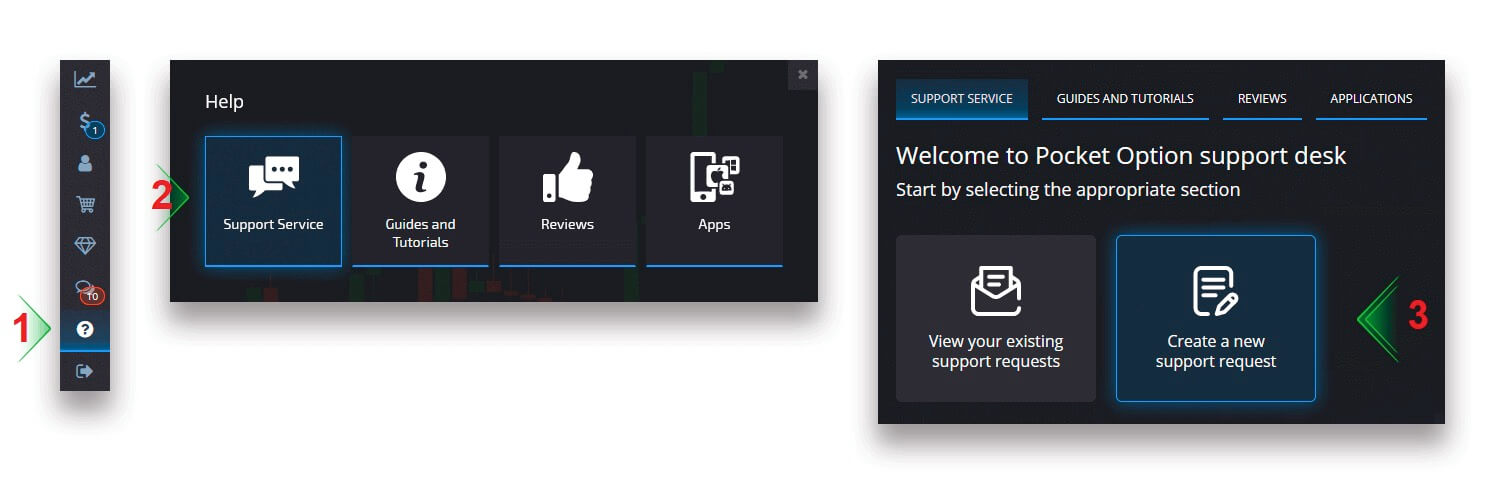
提款疑難解答
如果您輸入錯誤或訊息不正確,您可以取消提款請求並隨後重新提出提款請求。請參閱取消提款請求部分。根據 AML 和 KYC 政策,只有經過完全驗證的客戶才可以提款。如果您的提款被經理取消,將會有一個新的支援請求,您可以在其中找到取消的原因。
在某些情況下,當付款無法發送到所選付款時,財務專家將透過支援台請求替代提款方式。
如果您在幾個工作天內沒有收到指定帳戶的付款,請聯絡支援台以澄清您的轉帳狀態。
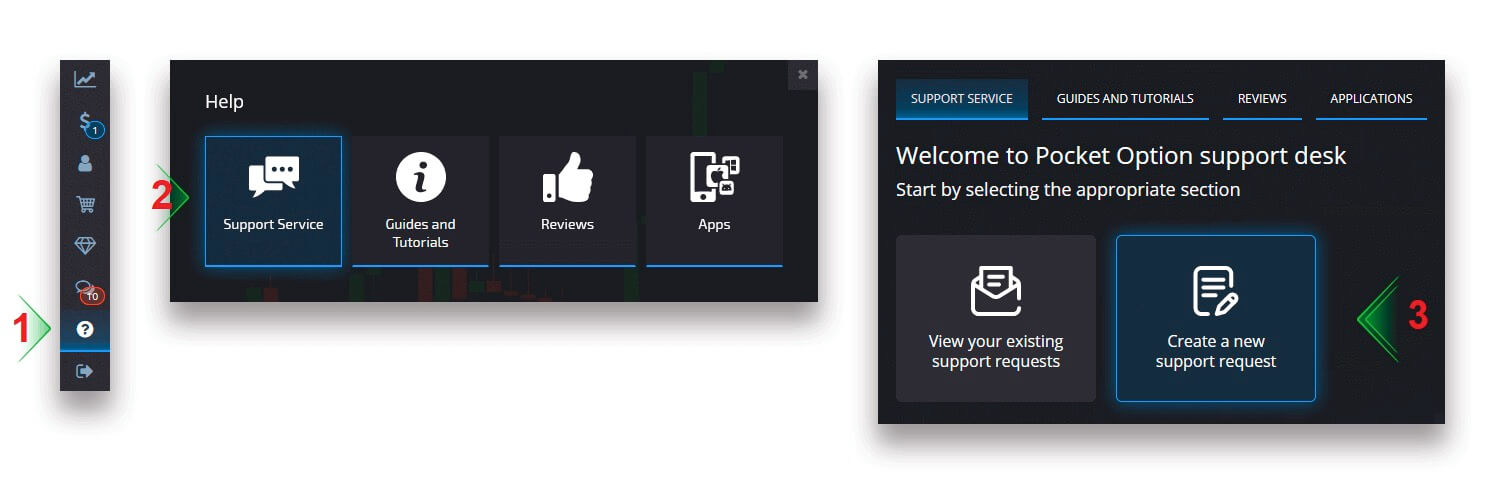
新增卡用於提款
完成所要求的卡片驗證後,您可以將新卡片新增至您的帳戶。要新增卡,只需導航至協助 - 支援服務並在相應部分建立新的支援請求。